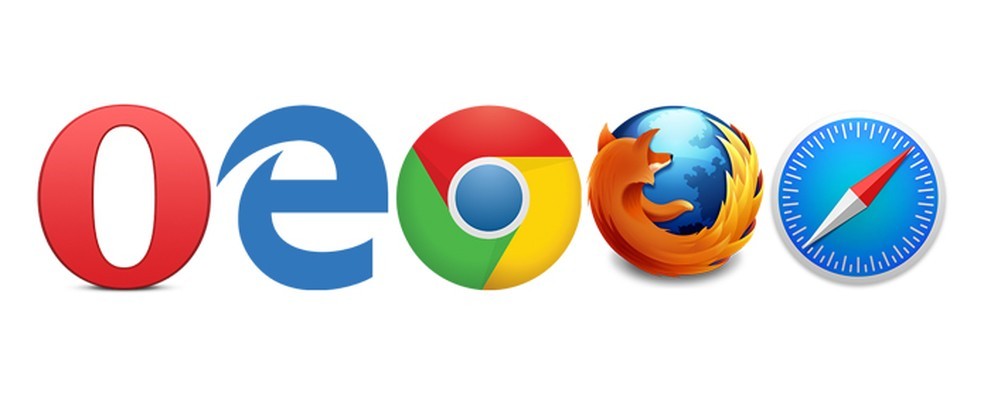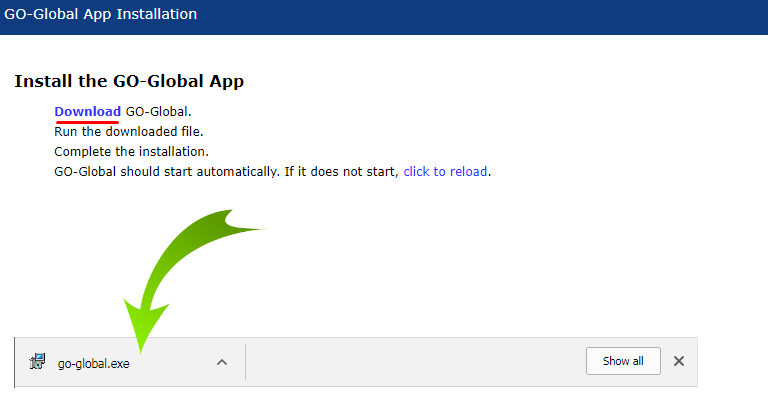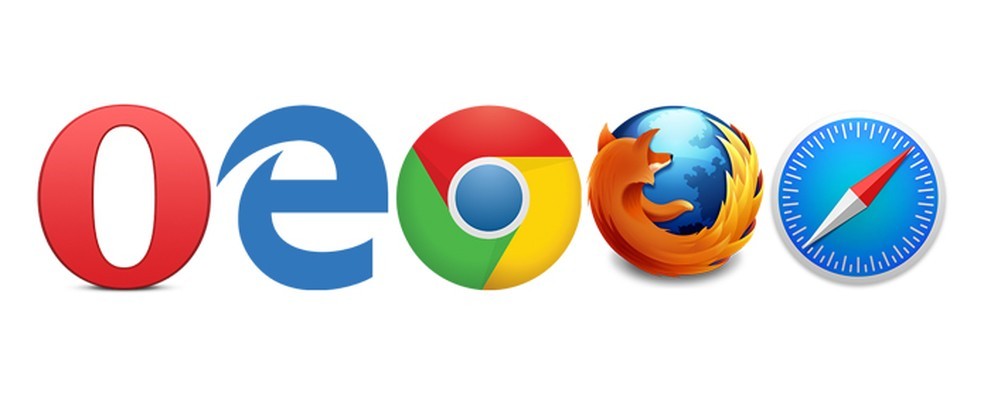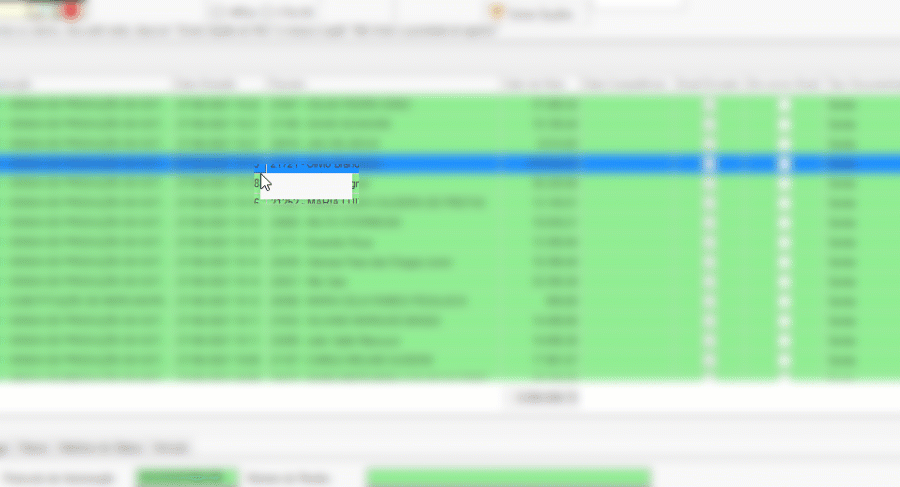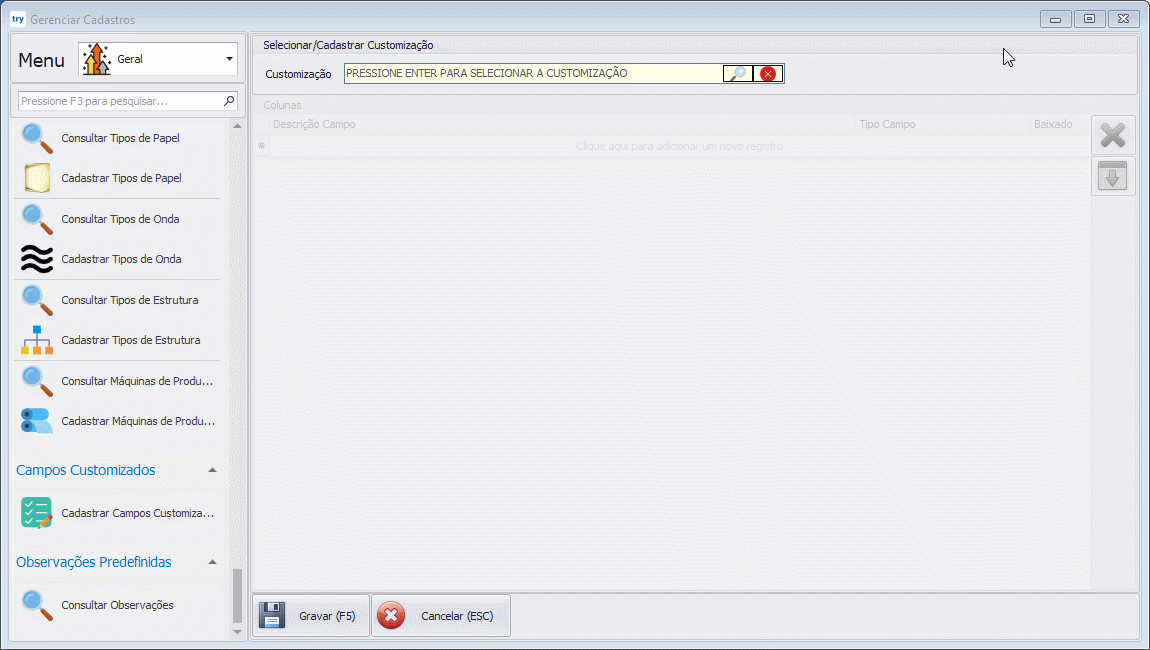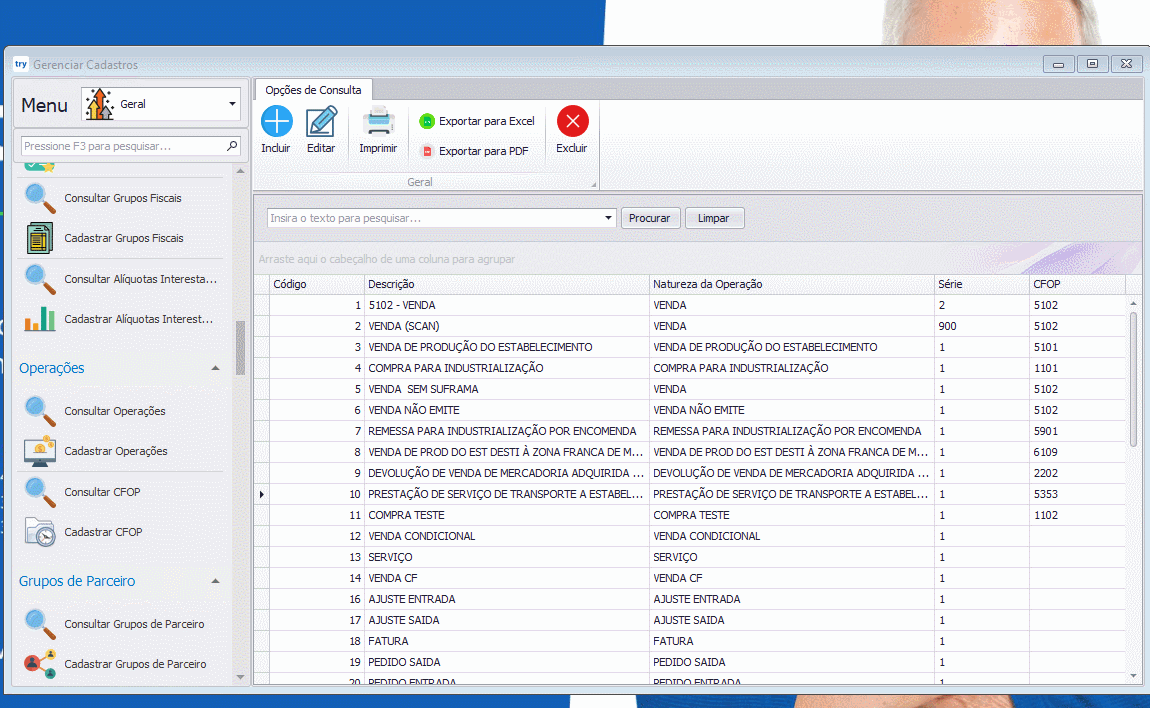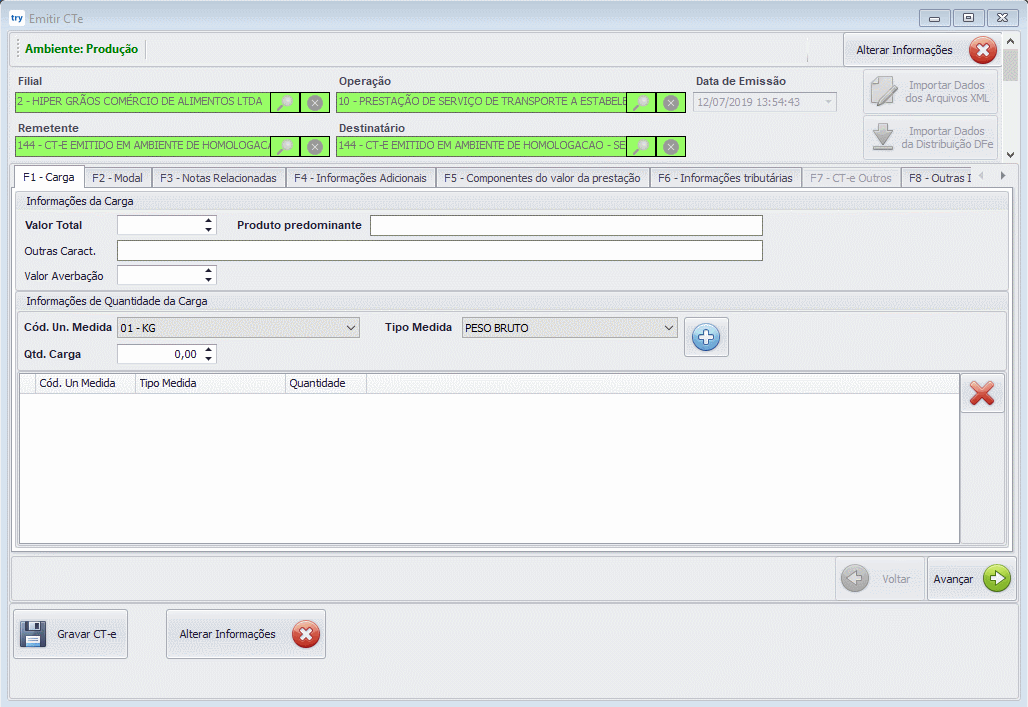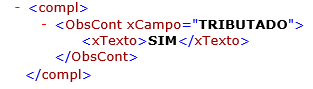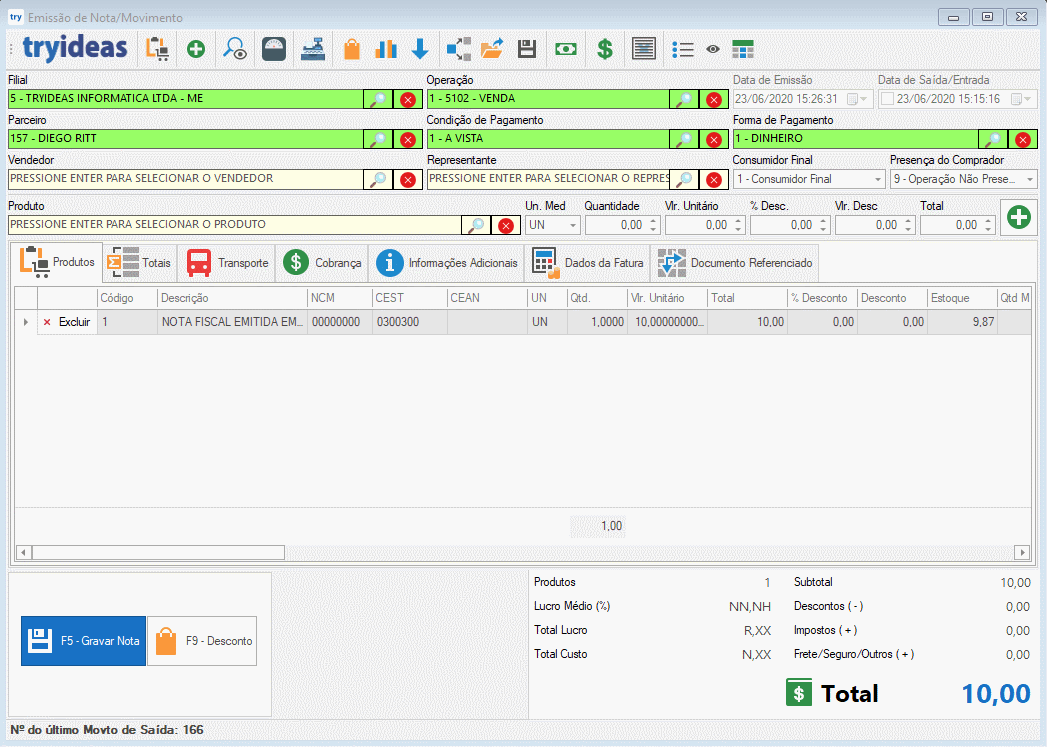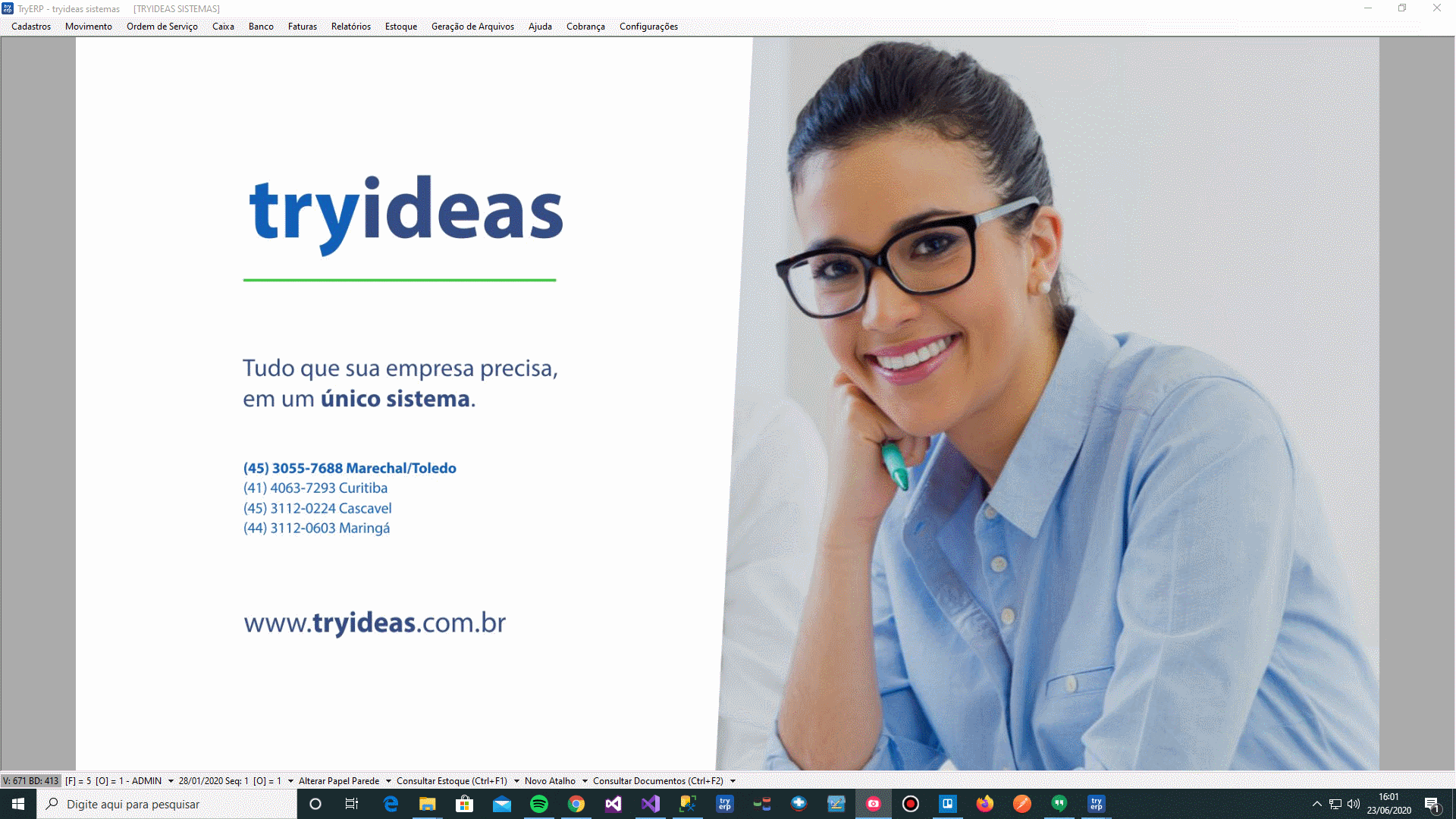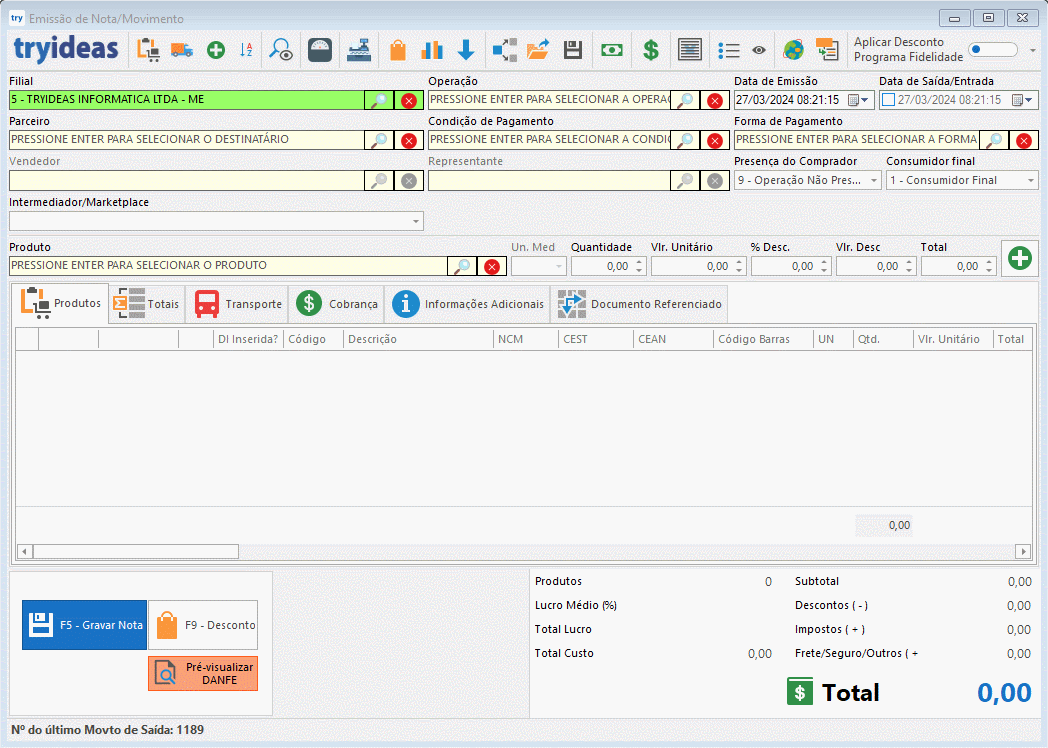Configurações para usuários
Informações de configurações do sistema.
- Instalação do Certificado Digital no Computador
- Atualizando Customizações de Documentos ou Relatórios
- Acesso ao Sistema Remotamente (VM / WEB / Terminal)
- Criação de um novo ícone de acesso em nuvem RDWeb dos TRYERP VM
- Sistema WEB por app Go-Global
- Acesso Sistema Web TSPLUS
- Salvando arquivo - TSPLUS
- Importação de arquivos XML para geração de documentos e entrada de nota fiscais no TSPLUS.
- Forma de configuração das impressoras
- Monitor de Impressões (Antigo)
- Impressão de Documentos e Etiquetas através do Monitor de Impressões
- Instalação/Configuração do Monitor de Impressão - tryerp
- Configuração de Sessão para o Monitor de Impressão - tryerp
- Manual de Instalaçãodo OpenVPN Client
- Teste de Acesso do Cliente via TSPlus
- Verificação de IP de Internet
- Balança
- Interação Sistema-Balança - Método Manual
- Configurações das Balanças
- Interação Sistema-Balança - Método de Importação de Arquivo
- Grid para exibição de dados do sistema
- Personalizando as colunas
- Filtrando os dados exibidos
- Agrupando dados
- Exibindo resumos (Totais) das colunas
- Filtrar dados pelo painel de pesquisa
- Impressão
- Configuração de Operadores
- Cadastro e Consulta de Operadores
- Gerenciamento de Restrições Para Operadores do Sistema
- Cadastro de Operadores para Aplicativo Móvel (APP MOBILE)
- Gerenciar Configurações do Operador
- Cadastro e Consulta de Grupos de Operador
- E-commerce
- Configurar integração mageshop/magento x tryerp
- Configurar integração direta "tryerp x mageshop"
- Configurar integração Mercado Livre x TryERP
- Campos Customizados
- Como cadastrar uma Customização?
- Como informar o valor dos campos da Customização (Parceiro)?
- Como utilizar os Campos Personalizados (Parceiro) na Impressão de Documentos?
- Como informar o valor dos campos da Customização (Ordem de Serviço)?
- Como utilizar os Campos Personalizados (Ordem de Serviço) na Impressão de Documentos?
- Campos Customizados para utilização nas Observações do Contribuinte, na Emissão da CTe e CTe OS
- Autorização Supervisionada (análise de venda)
- O que é a Autorização Supervisionada, e quando utilizar?
- Informações analisadas na Autorização Supervisionada
- Cadastrar e Consultar Parâmetros Autorização
- Desativar a Consulta de Disponibilidade dos Serviços, no servidor de envio TRYNFE
- Como desinstalar um driver antigo do certificado digital A3
- Remover certificado digital do computador
- Mensagem de backup não evidente após o fechamento do sistema
- Configurando a Plataforma do Contador no TryERP
- WhatsApp Web
- Configurações de Impressões em Sessões
- Configurações personalizadas ao salvar arquivos automaticamente
- Configuração da Integração do Sistema Domínio
- Aniversariantes
- DNS Tryideas
- Consultar o vencimento do Certificado Digital em uso pelo sistema
- Cadastro e Consulta de Seguradoras
- Customização / Personalização de telas
- Instalação do Certificado Digital modelo A1 no Sistema Tryideas
- Gerenciar Restrições
- Skylack - Skymix (Cadastro de Composição)
- Instalação de certificado digital quando seu sistema é Online
- Papel de Parede
- Configurações do Servidor IMAP
- Monitoramento de Pedidos Delivery
Instalação do Certificado Digital no Computador
Neste artigo iremos mostrar como é possível que você realize a instalação do certificado digital de sua empresa em seu computador e como você pode estar vinculando-o ao seu sistema tryideas.
Não sabe o que é o certificado digital ou deseja aprender mais sobre ele? Separamos este artigo para esclarecer o assunto.
Vamos então dar início ao procedimento de instalação do certificado digital, mas antes é muito importante que você saiba qual o tipo de seu certificado digital. Para isso separamos dois tópicos abaixo que direcionam você para a opção correta, basta clicar sobre a opção adequada.
Instalação do certificado A1
Instalar o certificado A1 é bem fácil! Primeiramente você deve localizar o arquivo do certificado digital, ele estará no formato PFX e então apertar duas vezes sobre ele. Agora que você fez isso, veja uma tela semelhante à imagem abaixo:
Agora é só escolher a opção Usuário atual e clicar em Avançar. Você deve obrigação até chegar na tela onde digitará a chave privada (senha) do seu certificado digital.
Muita atenção neste passo: Caso você queira permitir a exportação do seu certificado digital neste computador você deve marcar a opção "Marcar esta chave como exportável.". Na prática, manter essa opção habilitada fará com que qualquer pessoa com acesso ao computador possa exportar seu certificado digital e instalar o mesmo em outro computador. Lembre-se que o certificado digital é a assinatura digital da sua empresa , você não deseja que ele esteja em posse de qualquer um!
Agora é só começar em Avançar para ser direcionado à última tela de instalação do certificado digital, onde você deve marcar a opção "Selecionar automaticamente o repositório de certificados conforme o tipo de certificado" e então clicar em Avançar .
Prossiga até concluir a instalação! Se tudo ocorrer bem uma tela informando que a importação obtida terá sucesso, conforme a imagem abaixo:
Muito bem! Agora que você já instalou o certificado digital, precisamos vinculá-lo ao sistema tryideas. Para isso clique aqui , você será direcionado para o tópico onde mostramos como fazer o procedimento.
Instalação do Certificado A3(cartão com leitora/token)
Para fazer a instalação do certificado A3 será necessário instalar o driver do cartão.
OBS: aqui vamos mostrar como fazer a instalação do Certising, se for outra marca seu certificado, terá que ver com o certificadora se tem o passo a passo dessa instalação, ou um suporte para ajudar a instalar.
Primeiramente você deve entrar no site da certisign através deste link e então selecionar seu sistema operacional, em seguida clicar na opção SAFESIGN.
Feito isso, será exibida uma opção com a seleção do tipo de sistema operacional 32 bits ou 64 bits, em seguida clique na opção adequada para fazer o download do Gerenciador Criptográfico.
Não sabe se seu sistema operacional é 32 ou 64 bits?
Windows 10 e Windows 8.1
- Selecione o botão Iniciar e selecione Configurações > Sistema > Sobre .
- À direita, sob Especificações do dispositivo, veja Tipo de sistema .
Janelas 7
- Clique no botão Iniciar , clique com o botão direito do mouse em Computador e selecione Propriedades .
- Em Sistema , verifique o tipo de sistema.
Fonte: Microsoft
Antes de seguir com a instalação, desconecte o certificado do seu computador. Vale lembrar também que se você já tem algum driver de certificado digital antigo instalado em seu computador, o mesmo deverá ser desinstalado (para mais informações sobre desinstalação do driver clique aqui ).
Inicie a instalação e prossiga normalmente, basta ir avançando conforme as etapas. Depois baixe o drive da Leitora e selecione qual é o modelo :
Depois volte um pouco para cima e clique em Hierarquias da Certificação e clique em Download da Hierarquia :
E executa o arquivo que baixou. Depois de instalado, conecte o certificado digital em seu computador.
Muito bem! Agora que você já instalou o certificado digital, precisamos vinculá-lo ao sistema tryideas. Para isso clique aqui , você será direcionado para o tópico onde mostramos como fazer o procedimento.
Como vincular o certificado digital ao sistema tryideas
Com o certificado digital já instalado, abra o ícone do Servidor TryNFe. Ele está localizado no canto inferior direito da sua tela, perto da data e hora. Se ele não estiver visível, pode estar dentro daquela "flechinha" que fica no mesmo local.
Com o servidor TryNFe aberto, clique em Configurações na lateral esquerda superior, uma tela se abrirá, nessa tela clique no quadrado todo cinza perto de sua razão social;
Selecione o certificado que foi instalado anteriormente e clique em Salvar.
Pronto! Você acabou de vincular seu certificado digital ao sistema tryideas e já pode emitir seus documentos fiscais normalmente.
Instalação do certificado através do sistema tryideas.
Outra maneira de selecionar o certificado digital no seu sistema é abrindo o sistema e instalando, mas para isso o seu sistema precisa estar atualizado nas últimas versões, a partir de V: 679.
Para verificar se seu sistema está atualizado, veja bem abaixo no rodapé a versão, igual à imagem a baixo:
Se não tiver atualizado, terá que atualizar ele primeiro, para atualizar clique aqui .
Com o sistema já atualizado clique em Configurações> Instalar Certificado Digital
Ao abrir a tela clique nos três pontinhos ali em arquivos ... (1) e selecione o arquivo do certificado, depois coloque a Senha( 2) desse certificado e clique em Validar (3):
Após validar ele, clique em Instalar certificado digital:
Irá aparecer uma mensagem só clicar em confirmar.
Se sua empresa tiver filiais cadastradas no sistema, serão exibidas todas as empresas em que o certificado pode ser usado e relacionado a elas automaticamente
Pronto seu certificado já está instalado no sistema.
Atualizando Customizações de Documentos ou Relatórios
Ao realizar uma solicitação de customização seja ela de algum Documento ou Relatório, será enviado um e-mail com a customização em anexo, será necessário ajustar os arquivos no servidor e também nos computadores clientes caso exista.
1 º Passo
Abra o e-mail recebido, dentro dele irá conter um anexo, baixe-o e lembre-se onde ele foi salvo, por padrão o local salvo é
C:\"Users" ou "Usuário\"nome do usuário"\Downloads
2º Passo
Mova o arquivo para a Pasta Relatorios, ela se encontra dentro da pasta Cliente que esta dentro da Pasta TryNFe localizado por padrão no disco local C
C:\TryNFe\Cliente\Relatorios
3º Passo
- Verificar se esta de acordo com o solicitado fazendo um teste de impressão do tipo do documento customizado;
- Caso deseja que seja ajustado basta responder o e-mail recebido da customização;
- Caso não tenha funcionado fique à vontade para chamar no suporte;
- Caso deu tudo certo solicitamos que responda o e-mail de forma positiva para finalizarmos o atendimento.
Caso a mensagem abaixo apareça ao tentar colar o arquivo na pasta Relatórios, clique em substituir o arquivo no destino.
Acesso ao Sistema Remotamente (VM / WEB / Terminal)
Como configurar acesso ao sistema remoto localizado nos servidores da Tryideas.
Criação de um novo ícone de acesso em nuvem RDWeb dos TRYERP VM
Para que seja possível acessar o sistema tryideas em nuvem, você deve baixar o atalho do sistema na sua área de trabalho. Siga os passos abaixo para realizar esse procedimento.
1° Passo - Acessar o site
Você deve acessar o site instruído pelo atendente ou link encaminhado no seu e-mail. Ao abrir a página, verá algo semelhante como a imagem abaixo.
O site vai ser conforme o TryERP configurado, exemplo: https://tryerp2.tryideas.com.br/rdweb
2° Passo - Efetuar login
Após acessar o site, você deverá efetuar login com as credenciais informadas pelo atendente ou recebidas por e-mail. O exemplo abaixo mostra uma simulação de Login.
3° Passo - Baixar o atalho do sistema em nuvem
Após efetuar o login, você abrirá uma página semelhante a imagem abaixo.
Você deverá clicar no ícone e então um arquivo será baixado no seu computador.
4° Passo - Criação do ícone na área de trabalho
Após o arquivo ser baixado, localize onde o arquivo se encontra. Para facilitar, você pode clicar no ícone ao lado do nome e clicar na opção Mostrar na pasta
Em seguida, você deverá copiar o arquivo para a Área de Trabalho e executar o mesmo.
5° Passo - Login no acesso remoto
Após executar o arquivo, você verá uma tela parecida com a tela abaixo.
Marque a opção Não perguntar novamente sobre conexões com este computador.
Em seguida clique em Conectar.
6° Passo - Insira as credenciais para login
Você deverá clicar no texto Mais opções(1) em seguida inserir as credenciais(2)(3) e marcar a caixa Lembrar-me.
No usuário sempre preencher com domínio\usuário.
Após clicar em OK, você verá uma tela parecida com a tela abaixo.
Marque a opção Não perguntar novamente sobre conexões com este computador.
Feito isso, clique no botão OK(4) e seu sistema será aberto.
Sistema WEB por app Go-Global
Como faço para ter o meu sistema na web?
1 - Sistema da tryideas com acesso via web é um serviço a parte (um adicional), então caso não tenha basta entrar em contato com setor de vendas para adquiri-lo.
Como faço para acessar meu sistema que já esta na web?
1 - Tenho que solicitar para o suporte o link para acesso e minhas credenciais.
Já tenho os meu dados o que faço agora?
5 - Espere o instalador carregar todos os arquivos em seu computador depois pode fechar ele em Close.
6 - Vá no iniciar no Windows e pesquise por Go-Global, clique duas vezes para abrir.
7 - Digite o link para acesso do seu sistema. Ex: 'GG1.TRYIDEAS.COM.BR'
Marque opção de criar atalho(Create desktop shortcut to this host), e depois clique em conectar(Connect).
Ao fazer a conexão vai ser criado o atalho do sistema e aparecera para informar usuário e senha.
Feche sem informar usuário e senha, antes vamos definir o sistema que deve ser aberto.
Coletando informação, no link passado pelo suporte precisamos pegar qual Tryerp é o da sua empresa então verifique qual esta no link. Ex: Tryerp2
8 - No atalho do Go-Globo que foi criado clique com botão direito do seu mouse e vai em propriedades.
Vamos informar na linha de destino -a e o Tryerp correspondente a sua empresa. Ex imagem a baixo.
Após preenchido clique em 'OK'.
Lembrando que o o Tryerp2 e de exemplo e não deve ser usado.
9 - Agora podemos abrir o aplicativo e informar o usuário e senha.
10 - No primeiro campo vai preencher com seu login ex: 10720060000132-1
11 - No segundo campo vai sua senha ex: teste@@123
12 - Marque o campo (Remember me on this computer) essa opção vai salvar suas credenciais para que não precise digitar toda vez que for entrar no sistema.
13 - Clique em Sign In para acessar o sistema.
Acesso Sistema Web TSPLUS
Como faço para ter o meu sistema na web?
1 - Sistema da Tryideas com acesso via web é um serviço a parte (um adicional), então caso não tenha basta entrar em contato com setor de vendas para adquiri-lo.
Como faço para acessar meu sistema que já esta na web?
1 - É necessário solicitar ao suporte as credenciais.
Já tenho os meus dados o que faço agora?
3 - Link para acesso https://tsplus1.tryideas.com.br
4 - Preencha seu Usuário ex: 10720060000132-1
5 - Informe sua senha ex: senha1
Escolha uma opção a seguir
6 - HTML5 abre o seu sistema dentro do seu navegador, assim o navegador ocupa um pouco do espaço da tela, quem tiver tela pequena recomendado usar a opção RemoteApp.
7 - Abre seu sistema em um aplicativo separado do navegador onde o sistema fica maximizado usando todo sua tela.
Para usar a opção RemoteApp precisa ser instalado um plugin em seu computador.
Cliente em "Download Plugin", após carregar o arquivo em seu computador clicar duas vez sobre ele para abrir.
Próximo passo e clicar em "Install" e esperar carregar.
Agora só finalizar "Finish", feito isso feche seu navegador e abra de novo.
RemoteApp com atalho na área de trabalho
1- Acesso o link e faça o download do arquivo TryNFe TSPLUS
http://arquivos.tryideas.com.br/AtalhosTsPlus/
2- Extraia os arquivos no disco C:\
2.1 - Ajuste os caminhos da pasta para que fique no formato padrão preferencialmente -> C:\TryNFe\
3 - Acesse a pasta extraida e envie ou copie o atalho para área de trabalho do arquivo "Tryideas Sistema".
4 - Caso a imagem não foi carregado no atalho. Clique com botão direto do mouse vai em propriedades e depois em alterar ícone
Selecione o ícone que esta na pasta TryNFe que foi criada no seu disco C:\
feito isso pode clique em 'Aplicar' depois 'OK'.
5-Execute o atalho do sistema que esta na sua área de trabalho, preencha com seu usuário e senha e clique em conectar.
Caso o sistema não encontre o executável automaticamente será necessário defini-lo. Conforme possui imagens abaixo na sessão dos Opcionais.
Opcionais:
Caso for usar mais impressoras ou deseja forma diferentes de impressão nas propriedades do seu atalho novamente e renomeie o caminho do arquivo para que aponte para a conexão que deseja acessar. conforme exemplo da imagem abaixo:
- Local -> Acessará opção de selecionar entre impressões instaladas no spooler do seu windows.
- Padrão -> Direcionará a impressora padrão
- PDF -> Gerará um arquivo PDF na sua máquina
Transferência de Arquivos via HTML5
Aperte na seta para descer essa barra que fica logo abaixo da barra de endereço do navegador. aperte na nuvem com as setas para cima e para baixo, irá abrir a janela onde será possivel carregar arquivos da sua máquina. conforme imagem abaixo.
Salvando arquivo - TSPLUS
Como salvar arquivos das notas do sistema em meu computador usando TSPLUS pelo navegador.
Passo 1 - Vá a tela de consultar nota que fica no menu "Nota Fiscal/Movimento".
Passo 2 - Pesquise pela nota que quer salvar e clique sobre ela.
Passo 3 - Clique no botão 'Salvar Arquivos'.
Passo 4 - Na seleção de pasta, vai até 'This PC' e depois selecione a opção 'WebFile' e clique em 'OK'.
Agora espere o arquivo ser carregado no seu navegador, alguns navegadores salvam direto os arquivos na pasta 'Downloads', depende de como seu navegador esteja configurado, no exemplo a cima o navegador estava configurado para pedir onde salvar o arquivo antes de fazer o download.
Para deixar eu navegador igual ao exemplo a cima, acesse as configurações dele na opções "Avanças" na parte de downloads, marque o campo "Perguntar onde salvar cada arquivo antes de fazer o download"
Passo 5 - Selecione a pasta onde deseja salvar os arquivos em seu computador e se preferir pode alterar o nome do arquivo e clique em 'Salvar'.
Como salvar arquivos das notas do sistema em meu computador usando TSPLUS pelo RemoteApp.
Nesse caso vai ser igual a quando cliente usa VM, link em seguida.
Importação de arquivos XML para geração de documentos e entrada de nota fiscais no TSPLUS.
Como faço para acessar um arquivo XML que esteja em meu computador quando estou usando TSPLUS .
Primeiro devemos nos atentar que o TSPLUS tem duas forma de acesso, .
HTML5 - Abre o sistema dentro do seu navegador nessa opção não vai carregar as unidade de disco do computador do cliente, então nessa opção não é possível importar os arquivos XML para o sistema.
RemoteApp - Abre o sistema fora do seu navegador, onde usa recursos do windows onde consegue levar junto a conexão com o servidor suas unidade de discos. (selecionar essa)
Passo a Passo de importação
1 - Acessando então meu sistema usando RemoteApp, devo criar uma pasta no meu Disco Local (C:)
Criando a pasta com nome "Acesso Remoto"
2- Agora vamos enviar um atalho dessa pasta para sua área de trabalho para facilitar o acesso da mesma.
Vá até sua área de trabalho e veja se a pasta ficou assim .
3- Agora dentro dessa pasta podemos salvar todos os XML que recebemos dos fornecedores ou contratantes no caso de CT-e.
4- Vamos até o sistema para puxar esse XML salvos na pasta "Acesso remoto".
5- Então em todas as telas que tem essa opção , de selecionar o arquivo.
O caminho é sempre o mesmo, This PC \ "C on (Nome do computador)" \ Acesso remoto.
Dentro de This PC vai encontrar o disco C do seu computador onde criamos a pasta Acesso Remoto.
Forma de configuração das impressoras
Como usar e configurar as impressões automáticas em todas as formas de acesso remoto do sistema.
Lembrando que todas as formas de conexão usadas carregam há configuração da impressora do computador local, se a impressora estiver mal configurada ou com drivers genéricos pode acontecer de uma mal funcionamento ou falha em trazer a impressora na conexão.
Como usar em um acesso RDWeb (Conhecida com VM TryERP).
1- Impressão direta: nesse caso preciso selecionar minha impressora onde tenha o 'redirected 76', lembrado que o número não será o mesmo, o numero é alterado toda vez que faz uma nova conexão ao servidor.
2- Impressão automática: deve ir em Configurações\Configurações Gerais na aba .
Localizo para qual documento quero colocar a impressão automática.
Seleciona a impressora no botão 'Selecionar', e marco o campo Imprimir Relatório Automaticamente.
Como está em um acesso remoto e necessário alterar o código que cada sessação puxa.
No lugar do código (numeral) que puxou da sessação eu coloco %codigo% conforme mostra a imagem.
Como usar em uma acesso TSPLUS, via HTML5 e Remote App.
Com HTML5 não tem impressão direta há impressora local, então sempre tem que ser usada a impressora 'Universal Printer' onde vai gerar uma nova guia no seu navegador para ser mandada há impressora local.
Com HTML5 não é possível usar impressão automática direto para impressora, oque pode ser feito é usar a configuração da impressão automática para ajudar a impressão da nota, assim gerando apenas uma visualização na tela.
Para isso basta definir a impressora 'Universal Printer' com principal nas configurar da sessão, que fica na aba configurações.
Foi atualizado a tela de configuração de sessão na versão 747 ou superior. para mais detalhes: Documentação
Feito isso feche seu sistema e abra de novo, para puxar as alterações.
Ex. de como fica a impressão na hora de gerar a nota.
Já na opção Remoto App também deve ser utilizada sempre a impressora 'Universal Printer' onde ela vai enviar para a impressora que estiver definida como padrão nas configurações do Windows.
Para impressão automática basta colocar essa impressora como padrão no sistema e marcar o checkbox de impressão automática na configurações gerais.
Impressão de Boletos Online
Quando se trata de impressão de boletos online, não podemos utilizar a impressora Universal Printer, pois o documento trava na fila de impressão do servidor tanto usando os sistema na web quando por atalho via RDP.
Nesse caso então o cliente pode estar salvando o PDF do boleto em seu computador ou caso o servidor que o cliente esteja configurado tenha ativado nele a Virtual Printer.
Para usar a Virtual Printer o cliente precisa ter o atalho do sistema em seu computador ou quando abrir pelo site abrir sempre com RemoteApp, e precisa ter instalado no computador o driver da Virtual Printer, na hora de imprimir o boleto selecionara essa impressora.
Somente nesse caso conseguira mandar direto para impressora, outros caso precisa salvar em seu computador.
Adicionando o caminho no Antivírus para evitar bloqueio de impressão
Deve ser adicionando nas exceções do antivírus o caminho onde fica instalado o plugin do remoteapp
definida no seguinte caminho: C:\Users\"nomeusauriolocal"\RDP6
Pode ser confirmando o nome correto da pasta indo até no local no disco "C:\Users\"
Removendo o arquivo de configuração gerado ao logar no servidor
Ao conectar no servidor, é criado um arquivo de configuração chamado clientenvironment que fica no caminho C:\Users\"nomeusauriolocal"\RDP6\MyPDFprinting, Excluimos ou renomeamos esse arquivo, reiniciamos o spooler de impressão do computador, e depois fecharmos todas conexões do usuario no servidor e logamos e tentamos novamente, no caso aonde fizemos voltou a funcionar.
Monitor de Impressões (Antigo)
Inicialização
O monitor de impressões é utilizado por usuário de VM onde possui a necessidade de usar mais de um tipo de impressora. Ela irá monitorar o caminho definido de forma que ao salvar um relatório do sistema indiferente de qual for ele irá imprimir.
Ele esta configurado para iniciar juntamente com o windows, caso não esteja funcionando é possível que seja por algum erro que impediu-o de abrir, nesse caso será necessário executa-lo. Provavelmente terá um atalho do executável na sua areá de trabalho, caso contrario ele estará dentro da Pasta TryNFe que se localiza por padrão no disco local C. Localize a Pasta MonitorImpressao e execute o programa ImpressãoDocumentos, conforme imagem abaixo:
Utilização
Ao abrir um relatório (Só funciona com relatórios do Fast Report), como por exemplo as etiquetas, em vez de imprimir, irá em salvar -> Relatório preparado..., salve no caminho que foi configurado a pasta de monitoramento e a impressão sairá automaticamente.
Para saber o caminho de monitoramento, na sessão de configuração será possível verificar esses detalhes.
Configuração
Caso deseja utiliza-lo para diferentes impressoras ou deseja mudar a pasta que faz a verificação de impressão. Procure pelo arquivo dentro da pasta MonitorImpressao o arquivo ImpressaoDocumentos.exe ele será um Arquivo CONFIG, abra-o com algum editor de texto
Localize a sessão demarcada pela imagem abaixo:
- PastaMonitorar: Será necessário alterar as informações do endereço para o caminho que deseja, onde será salvo os relatório preparados e a impressão acontecerá
- ImpressoraImprimir: Será necessário definir o nome da impressora a qual deseja que imprime as NFCe e todo documento térmico que seja enviado pelo sistema ao definir um caminho para salvar automaticamente nas configurações gerais
- ExibirNaTela: "true" caso deseja que mostre na tela antes de realmente imprimir, "false" caso deseja que seja impresso diretamente.
- ImpressoraEtiqueta: Será necessário informar o nome da impressora a qual será impressora quando salvar relatório preparado do FastReport. normalmente esse cenário é utilizado na impressão de etiquetas.
Basta salvar o arquivo com os ajustes realizados e executar o ImpressaoDocumentos.
Impressão de Documentos e Etiquetas através do Monitor de Impressões
Introdução
Para imprimir Etiquetas através do servidor em nuvens ou servidor remoto, o processo é um pouco diferente de quando se possui o servidor na sua maquina local. Por motivos de conflitos de drivers entre a sua maquina onde esta instalado a impressora e o nosso servidor onde esta instalado o sistema. Essa diferença de drivers pode causar impressão desalinhadas, e prejudicando principalmente o código de barras fazendo com que as leitoras não consigam reconhecer.
Para evitar esse problema a forma ideal de impressão dos documentos gerados pelo sistema é salva-lo em sua maquina local e após isso imprimir, tendo isso em mente desenvolvemos uma ferramenta para facilitar o serviço onde ao salvar no local configurado a ferramenta já mandará para a impressora o arquivo desejado. então se configurar para salvar o arquivo automaticamente ao clicar em Imprimir a impressora já receberá o arquivo que deseja imprimir. Tendo isso em mente abaixo explicarei como salvar os arquivos e etiquetas para impressão.
Instalação
Ao configurar o Monitor de Impressões, adicionar o aplicativo ou a pasta nas exceções do antivírus, caso possuam o Avast instalado, pois o mesmo pode remover o aplicativo e "travar" as impressões.
Sistema de monitor de Impressões, como o nome já diz, é ele que irá monitorar como as impressões serão feitas, em qual formato, e até mesmo em qual impressora o documento será impresso.
Instalação do Programa:
1 - Clique nesse link (Um arquivo será baixado em seu computador).
2 - No gerenciador de Arquivos, extraia esse arquivo na pasta: Este Computador > Disco Local (C:) > TryNfe
Após a instalação do programa, ele ficará localizado nos "ícones ocultos", próximo ao seu relógio:
Ao abrir o Monitor pela primeira vez, será solicitado a criação de uma pasta chamada "Imprimir" no seu Disco Local (C:), clique em "ok" para que o sistema de impressão funcione corretamente.
OBS: Possivel configurar em outros diretórios a partir da versão 2.4 do monitor de impressão
Configurando Pastas
Possivel criar pastas conforme deseja monitorar, unica obrigação que todas elas fiquem dentro da pasta conforme informado no "Caminho Raiz Monitorar"
segue abaixo um exemplo de configuração:
Após a instalação, é preciso criar 3 novas pastas dentro da pasta "Imprimir", são elas: A4, Etiqueta e Termica (levando em consideração que você utilizará impressão A4, térmica e de etiqueta).Para que assim, o monitor possa reconhecer que determinado arquivo "x" irá para determinada impressora "x".
Instalação do Monitor de Impressão concluída! A próxima etapa é a Configuração do Monitor de Impressão.
Configurando o Monitor de Impressão - tryerp
Ao abrir o programa, no canto superior esquerdo, a aba "Configurações" exibirá alguns menus de configuração:
Note que: Cada campo deve ser preenchido preenchido corretamente para que a comunicação entre o sistema e as impressoras seja efetiva. Dessa forma:
Impressoras: Nome da sua impressora. (clicando no campo ele dará as opções existentes em seu computador)
Caminho Regra: Caminho a qual o monitor irá monitor arquivos para impressão.. (Ex: C:\Imprimir\Térmica - Caminho da impressora térmica)
Visualizar? : Função para pré-visualizar arquivos antes da impressão.
Para salvar a configuração, clique em:
Na versão 2.4 do monitor de impressão caso alterado o nome da pasta raiz será alterado todas as configurações para a pasta subsequente, caso feito, é necessário fechar e reabrir o monitor de impressão.
Novidades na Versão 2.5 do monitor de impressão (necessário utilizar o sistema na versão 803 ou superior)
- Agora teremos a opção de utilizar ele também com o APP de Comandas, com o uso de VM, onde é possivel criar regras de monitoramento dentro da mesma pasta, onde para cada regra, pode ser alocado uma impressora diferente, exemplo o grupo de produtos "BEBIDAS" possui o código do grupo sendo 1, deseja que seja impresso na impressora da COPA, basta criar uma regra informando a impressora da copa, e alocar o grupo 1 a regra.
- Outra Melhoria é a disponibilização da exibição do layout de impressão utilizando o FastReport, antes caso desejava visualizar a impressão, a mesma era convertida para PDF, e exibida, normalmente mexendo em pequenas configurações de espaçamento atrapalhando impressões de etiquetas que é algo sensivel, agora marcando a opção visualizar FR, será exibido no mesmo recurso que o sistema utilizada, evitando assim problemas de etiqueta e permitindo visualizar elas antes de imprimir
Metódo Manual
Processo
1º Passo - Verificação do Monitor de Impressões está aberto
Verifique se ele esta aberto na Barra de tarefas, ele pode estar escondido nos ícones ocultos.
Caso não esteja aberto localize na sua area de trabalho um atalho para executa-lo caso não exista o local padrão dele fica em C:\TryNFe\MonitorImpressao
2º Passo - Salvar os documentos ou etiquetas no local ensinado
No sistema o processo será praticamente o mesmo, precisará escolher quais etiquetas deseja gerar para impressão, e ir em Imprimir , após gerar as etiquetas, você não irá imprimir, será necessário salva-lo na pasta que foi te passado na primeira vez, conforme imagem abaixo:
]
O caminho padrão configurado pela equipe tryideas é no seu disco local C -> Acesso Remoto -> Etiquetas conforme imagem abaixo, o nome do arquivo pode ser de sua escolha, após a impressão o arquivo é automaticamente deletado.
Metódo Automatizado
Necessário possuir o sistema atualizado pelo menos na Versão 747 ou superior para sistemas locais. Para sistema online via HTML5 necessário versão 792 ou superior.
Configurações no uso do HTML5 - Caso utilize Remote App pode estar pulando esta etapa
Será necessário adicionar uma extensão ao chrome chamado RegExp Download Organizer, ele irá gerir e direcionar os downloads realizados, feito isso será necessário importar as regras disponibilizadas nesse link. conforme exemplo abaixo.
para acessar a tela basta clicar sobre a extensão e ir em opções.
após importado as regras, necessário avaliar se é o mesmo caminho que criou as regras no monitor de impressão.
Para o uso do monitor de impressão é necessário configurar para que seja salvo dentro da pasta Downloads, onde pode ser criado subpastas, ao criar subpastas será necessário informar elas no "Destination path", acima o meu exemplo foi criado uma pasta "ImpressoesTryideas" que será igual a informada na pasta raiz do monitor de impressões. Em seguida uma pasta chamado "A4" onde será salvo arquivos para imprimir documentos que serão impressos conforme regra criada no monitor de impressão.
Configuração de Sessão
A Configuração de Sessão serve principalmente para que o sistema possa se comunicar com as pastas de impressão que foram criadas no seu computador. Direcionando para que cada arquivo seja enviado para a sua pasta de impressão correta.
Para realizar a configuração acesse o menu: Configurações > Configurar Sessão.
Na tela que irá se abrir, pode observar que terão os seguintes campos ser preenchidos.
Descrição: Nome desejado para identificar essa sessão de impressão (aparecerá na tela de login).
Impressora (A4, Térmica e Etiqueta): Marcar com o nome da impressora, em casos de sistema online pode definir a Universal Printer.
Imp. Auto?: Parâmetro para definir impressão automática.
Caminho Salvar (A4, Térmica e Etiqueta): Deve informar o camino aonde deseja que o sistema salve o arquivo. (Ex: \\tsclient\C\Imprimir\A4 - caminho de impressão em folhas A4.)
Lembrando no campo de caminho a salvar o arquivo, Esse mesmo caminho precisa ser informado e configurado no monitor de impressão, que irá monitorar os arquivos salvar nessa pasta e direcionara para impressora que deseja.
Caso utilize HTML5 é necessário apontar o caminho que irá salvar para \\tsclient\WebFile - Todos os arquivos devem ser salvos nesse diretório para que seja enviado para fila de downloads.
Configuração de Sessão Detalhada
Caso precise de configurações um pouco mais específicas, é possível criar sub regras que irão sobrescrever a regra padrão caso elas aconteçam. para isso basta clicar no botão e configurar uma regra detalhada:
Para que as configurações detalhadas aconteçam é necessário que na configuração de sessão padrão seja definido ao menos uma impressora para modalidade que deseja imprimir.
Permitindo aqui você configurar diversas impressoras, local onde deseja que o arquivo seja salvo caso deseja realizar integração com o monitor de impressão, nº de copias por impressora, e tipo de documentos que podem ser impressos nessa impressora.
Caso deseja uma regra detalhada para todos os tipos de impressão isolando apenas o tipo A4 / Térmica / Etiqueta, na coluna Documentos pode ser deixada em branco.
A Relação existente entre os departamentos e tipos de documentos estão alocados em uma tabela no banco de dados permitindo customização caso seja desejado.
Caso seja criado 2 regras que utilizam o mesmo tipo de documento será considerada a primeira encontrada.
Relação de Documentos
| Nome Relatório | Tipo Documento | Departamento |
| AberturaOS.frx | Ticket | Operacional |
| AberturaOSFotoRevelacao.frx | Ticket | Operacional |
| AberturaOSMaquinasEquipamentos.frx | Ticket | Operacional |
| AberturaOSMaquinasEquipamentosTermica.frx | Ticket Térmico | Operacional |
| AberturaOSMotoNautica.frx | Ticket | Operacional |
| AberturaOSPetShop.frx | Ticket | Operacional |
| BalanceteReceitaDespesaCentroCusto.frx | Relatório Fiscal | Financeiro |
| BoletoAcBrLib | Boleto | Financeiro |
| BoletoFR.frx | Boleto | Financeiro |
| BoletoOnline | Boleto | Financeiro |
| BorderoCaixaAnalitico.prnx | Relatório | Financeiro |
| BorderoCaixaCliente.prnx | Relatório | Financeiro |
| BorderoCaixaMensal.prnx | Relatório | Financeiro |
| CheckListOS.frx | Ticket | Operacional |
| consultaCTe.frx | Relatório Fiscal | Administrativo |
| consultaCTeOrdemNumeracao.frx | Relatório Fiscal | Administrativo |
| consultaCTeOS.frx | Relatório Fiscal | Administrativo |
| consultaCTeOSOrdemNumeracao.frx | Relatório Fiscal | Administrativo |
| consultaNFCe.frx | Relatório Fiscal | Administrativo |
| consultaNFCeOrdemNumeracao.frx | Relatório Fiscal | Administrativo |
| consultaNFe.frx | Relatório Fiscal | Administrativo |
| consultaNFeOrdemNumeracao.frx | Relatório Fiscal | Administrativo |
| consultaNFSe.frx | Relatório Fiscal | Administrativo |
| consultaNFSeOrdemNumeracao.frx | Relatório Fiscal | Administrativo |
| DACTE.frx | Documento Fiscal | Expedição |
| DACTE.prnx | Documento Fiscal | Expedição |
| DacteComponentes.prnx | Documento Fiscal | Expedição |
| DacteObsContribuinte.prnx | Documento Fiscal | Expedição |
| DACTEOS.frx | Documento Fiscal | Expedição |
| DACTEOS.prnx | Documento Fiscal | Expedição |
| DAMDFE.frx | Documento Fiscal | Expedição |
| DAMDFE.prnx | Documento Fiscal | Expedição |
| DANFE.frx | Documento Fiscal | Expedição |
| DANFENFCe.prnx | Documento Fiscal Térmica | Expedição |
| DanfeNFCeA4.prnx | Documento Fiscal | Expedição |
| DANFEPreVisualizacao.frx | Documento Fiscal | Expedição |
| DANFESimplificado.frx | Documento Fiscal Térmica | Expedição |
| DANFSePontaGrossa.frx | Documento Fiscal | Expedição |
| DREAnalitico.prnx | Relatório | Administrativo |
| DRESintetico.prnx | Relatório | Administrativo |
| Duplicata.frx | Ticket | Financeiro |
| Duplicata2vias.frx | Ticket | Financeiro |
| DuplicataModoCarne.frx | Ticket | Financeiro |
| DuplicataTermica.frx | Ticket | Financeiro |
| EncerramentoOS.frx | Ticket | Operacional |
| EncerramentoOSFotoRevelacao.frx | Ticket | Operacional |
| EncerramentoOSMaquinasEquipamentos.frx | Ticket | Operacional |
| EncerramentoOSMaquinasEquipamentosTermica.frx | Ticket | Operacional |
| EncerramentoOSMotoNautica.frx | Ticket | Operacional |
| EncerramentoOSPetShop.frx | Ticket | Operacional |
| estoqueProdutos.frx | Relatório | Almoxarifado |
| estoqueProdutos2.frx | Relatório | Almoxarifado |
| estoqueProdutos3.frx | Relatório | Almoxarifado |
| estoqueProdutos3GrupoMarca.frx | Relatório | Almoxarifado |
| estoqueProdutos3GrupoProduto.frx | Relatório | Almoxarifado |
| EtiquetaHortifruti.frx | Etiqueta | Almoxarifado |
| EtiquetaOrdemCarga.frx | Etiqueta | Almoxarifado |
| EtiquetaPedido.frx | Etiqueta | Almoxarifado |
| EtiquetaPedidoProducao.frx | Etiqueta | Almoxarifado |
| EtiquetaProduto.frx | Etiqueta | Almoxarifado |
| EtiquetaProduto.prnx | Etiqueta | Almoxarifado |
| EtiquetaProdutoSemCodigoBarras.frx | Etiqueta | Almoxarifado |
| EventoCTeCce.frx | Documento Fiscal | Expedição |
| EventoCTeOSCce.frx | Documento Fiscal | Expedição |
| EventoCTePrestacaoDesacordo.frx | Documento Fiscal | Expedição |
| EventoNFeCce.frx | Documento Fiscal | Expedição |
| FichaAnimal.frx | Ticket | Operacional |
| FichaParceiro.frx | Ticket | Operacional |
| FichaParceiroEnvelope.frx | Ticket | Operacional |
| Inutilizacoes.frx | Relatório Fiscal | Administrativo |
| movimentoEstoque.frx | Relatório | Expedição |
| movimentoEstoque2.frx | Relatório | Expedição |
| movimentoEstoqueFornecedor.frx | Relatório | Expedição |
| MovimentoEstoquePedido.frx | Relatório | Expedição |
| movimentoEstoqueResumido.frx | Relatório | Expedição |
| OrdemCargaProdutos.frx | Relatório | Expedição |
| PromissoriaGrafico.frx | Ticket | Financeiro |
| ReciboAvulso.frx | Ticket | Financeiro |
| ReciboAvulso2.frx | Ticket | Financeiro |
| ReciboAvulsoTermica.frx | Ticket Térmico | Financeiro |
| ReciboAvulsoTermica2.frx | Ticket Térmico | Financeiro |
| ReciboComissaoVendas.frx | Ticket | Financeiro |
| ReciboComissaoVendasGeracao.frx | Ticket | Financeiro |
| ReciboFrete.frx | Ticket | Financeiro |
| ReciboTransferenciaNumerarios.frx | Ticket | Financeiro |
| RelatorioAcertoFinanceiro.frx | Ticket | Financeiro |
| RelatorioAgendaCompromissos.prnx | Relatório | Administrativo |
| RelatorioBase.prnx | Relatório | Administrativo |
| RelatorioBoletos.frx | Relatório | Financeiro |
| RelatorioCargas.frx | Relatório | Expedição |
| RelatorioClassificacaoTributaria.frx | Relatório | Administrativo |
| RelatorioComissaoVenda.prnx | Relatório | Financeiro |
| RelatorioComissaoVendaGeracao.prnx | Relatório | Financeiro |
| RelatorioComissoes.frx | Relatório | Financeiro |
| RelatorioComissoes.prnx | Relatório | Financeiro |
| RelatorioComissoesDescontoVendas.frx | Relatório | Financeiro |
| RelatorioComissoesDetalhado.frx | Relatório | Financeiro |
| RelatorioComissoesMargemLucro.frx | Relatório | Financeiro |
| RelatorioComissoesPrevisao.frx | Relatório | Financeiro |
| RelatorioComparativoCompraVenda.prnx | Relatório | Financeiro |
| RelatorioCondicional.frx | Relatório | Administrativo |
| RelatorioConsignacao.frx | Relatório | Administrativo |
| RelatorioConsignacaoSaldoItens.frx | Relatório | Administrativo |
| RelatorioContratos.frx | Relatório | Administrativo |
| RelatorioCTeImpostos.frx | Relatório Fiscal | Administrativo |
| RelatorioCTeResumidoMotorista.frx | Relatório Fiscal | Administrativo |
| RelatorioCTeResumidoVeiculo.frx | Relatório Fiscal | Administrativo |
| RelatorioCTeTomador.frx | Relatório Fiscal | Administrativo |
| RelatorioCustosFretes.frx | Relatório | Administrativo |
| RelatorioDepositosConta.frx | Relatório | Financeiro |
| RelatorioEntregas.frx | Relatório | Expedição |
| RelatorioEquipamentosParceiro.frx | Relatório | Operacional |
| RelatorioEquipamentosRecebidos.frx | Relatório | Operacional |
| RelatorioEquipamentosRecebidosOperacao.frx | Relatório | Operacional |
| RelatorioEquipamentosRecebidosOperador.frx | Relatório | Operacional |
| RelatorioEquipamentosRecebidosParceiro.frx | Relatório | Operacional |
| RelatorioEstoqueAbaixoMinimo.frx | Relatório | Almoxarifado |
| RelatorioEstoqueAjustes.frx | Relatório | Almoxarifado |
| RelatorioEstoqueCustoImposto.frx | Relatório | Almoxarifado |
| RelatorioEstoqueGrade.prnx | Relatório | Almoxarifado |
| RelatorioEstoqueGrupoProdutoGrade.prnx | Relatório | Almoxarifado |
| RelatorioEstoqueMovimentoSaldo.prnx | Relatório | Almoxarifado |
| RelatorioEstoqueProdutoProduzido.frx | Relatório | Almoxarifado |
| RelatorioExtratoBancario.prnx | Relatório | Financeiro |
| RelatorioExtratoBancarioDetalhado.prnx | Relatório | Financeiro |
| RelatorioExtratoItensEstoque.frx | Relatório | Almoxarifado |
| RelatorioFaturasAgrupadoGrupoReceitaDespesaResumido.prnx | Relatório | Financeiro |
| RelatorioFluxoCaixaDiario.prnx | Relatório | Financeiro |
| RelatorioFluxoCaixaMensal.prnx | Relatório | Financeiro |
| RelatorioGruposProduto.frx | Relatório | Almoxarifado |
| RelatorioInventario.frx | Relatório Fiscal | Administrativo |
| RelatorioLancamentoFrete.frx | Relatório | Administrativo |
| RelatorioMDFe.frx | Relatório Fiscal | Administrativo |
| RelatorioMensalCaixa.prnx | Relatório | Financeiro |
| RelatorioMensalOS.prnx | Relatório | Administrativo |
| RelatorioMovimentacaoBancaria.frx | Relatório | Financeiro |
| RelatorioMovimentacaoParceiro.prnx | Relatório | Administrativo |
| RelatorioMovimentoFinanceiroDiario.prnx | Relatório | Financeiro |
| RelatorioNFSe.frx | Relatório Fiscal | Administrativo |
| RelatorioNFSeResumidoMotorista.frx | Relatório Fiscal | Administrativo |
| RelatorioNFSeResumidoVeiculo.frx | Relatório Fiscal | Administrativo |
| RelatorioNotas.frx | Relatório Fiscal | Administrativo |
| RelatorioNotasCFOP.frx | Relatório Fiscal | Administrativo |
| RelatorioNotasCodigoBeneficio.frx | Relatório Fiscal | Administrativo |
| RelatorioNotasCreditosDebitosImpostos.frx | Relatório Fiscal | Administrativo |
| RelatorioNotasCreditosDebitosImpostosResumido.frx | Relatório Fiscal | Administrativo |
| RelatorioNotasGrupoFiscal.frx | Relatório Fiscal | Administrativo |
| RelatorioNotasProdutos.frx | Relatório Fiscal | Administrativo |
| RelatorioOrdensServico.frx | Relatório | Administrativo |
| RelatorioOrdensServicoAbertas.frx | Relatório | Administrativo |
| RelatorioOrdensServicoEncerradas.frx | Relatório | Administrativo |
| RelatorioOrdensServicoFornecedor.frx | Relatório | Administrativo |
| RelatorioOrdensServicoParceiro.frx | Relatório | Administrativo |
| RelatorioOrdensServicoResumido.frx | Relatório | Administrativo |
| RelatorioOrdensServicoTecnico.frx | Relatório | Administrativo |
| RelatorioParceiros.frx | Relatório | Administrativo |
| RelatorioParceirosCadastroVencido.frx | Relatório | Administrativo |
| RelatorioParceirosPorCidade.frx | Relatório | Administrativo |
| RelatorioParceirosPorDistrito.frx | Relatório | Administrativo |
| RelatorioParceirosPorEstado.frx | Relatório | Administrativo |
| RelatorioParceirosPorRegiao.frx | Relatório | Administrativo |
| RelatorioParceirosPorVendedor.frx | Relatório | Administrativo |
| RelatorioPedidoGrade.prnx | Relatório | Administrativo |
| RelatorioPedidoGradeVendedor.prnx | Relatório | Administrativo |
| RelatorioPedidoProducao.frx | Relatório | Operacional |
| RelatorioPedidoProducaoComponentes.frx | Relatório | Operacional |
| RelatorioPedidoProducaoProduto.frx | Relatório | Operacional |
| RelatorioPedidoProducaoProdutoGrade.frx | Relatório | Operacional |
| RelatorioPedidos.frx | Relatório | Administrativo |
| RelatorioPedidosAcertoFinanceiro.frx | Relatório | Financeiro |
| RelatorioPedidosCargaCaminhao.frx | Relatório | Expedição |
| RelatorioPedidosComissaoVendedor.frx | Relatório | Financeiro |
| RelatorioPedidosGrupoProduto.frx | Relatório | Administrativo |
| RelatorioPedidosProducoesGrupoProduto.frx | Relatório | Operacional |
| RelatorioPedidosProduto.frx | Relatório | Administrativo |
| RelatorioPedidosProdutosAnalitico.frx | Relatório | Administrativo |
| RelatorioPedidosResumoMensal.frx | Relatório | Administrativo |
| RelatorioPosicaoContas.prnx | Relatório | Administrativo |
| RelatorioPreVendaComplementos.frx | Relatório | Administrativo |
| RelatorioPrevisaoVendas.prnx | Relatório | Administrativo |
| RelatorioPrevisaoVendasParceiro.prnx | Relatório | Administrativo |
| RelatorioProdutoPrecoPorGrupoMarca.prnx | Relatório | Administrativo |
| RelatorioProdutoPrecoPorMarcaGrupo.prnx | Relatório | Administrativo |
| RelatorioProdutoPrecoSintetico.prnx | Relatório | Administrativo |
| RelatorioProdutos.frx | Relatório | Administrativo |
| RelatorioProdutosAlocados.frx | Relatório | Administrativo |
| RelatorioProdutosAlocadosOperador.frx | Relatório | Administrativo |
| RelatorioProdutosAlocadosParceiro.frx | Relatório | Administrativo |
| RelatorioProdutosAlocadosProduto.frx | Relatório | Administrativo |
| RelatorioProdutosPedidos.frx | Relatório | Administrativo |
| RelatorioProdutosServicosAlocados.frx | Relatório | Administrativo |
| RelatorioProximosServicosOS.prnx | Relatório | Administrativo |
| RelatorioRecebimentosPagamentos.frx | Relatório | Financeiro |
| RelatorioRecebimentosPagamentosDetalhado.frx | Relatório | Financeiro |
| RelatorioRecibosFrete.frx | Relatório | Financeiro |
| RelatorioSaquesConta.frx | Relatório | Financeiro |
| RelatorioServicosAlocados.frx | Relatório | Administrativo |
| RelatorioServicosAlocadosOperador.frx | Relatório | Administrativo |
| RelatorioServicosAlocadosParceiro.frx | Relatório | Administrativo |
| RelatorioServicosAlocadosServico.frx | Relatório | Administrativo |
| RelatorioTicketMedioVendas.prnx | Relatório | Administrativo |
| RelatorioTotalVendasMensal.prnx | Relatório | Administrativo |
| RelatorioTransferenciasContas.frx | Relatório | Financeiro |
| RelatorioVencimentosCartao.frx | Relatório | Financeiro |
| RelatorioVendaGrade.prnx | Relatório | Administrativo |
| RelatorioVendaGradeVendedor.prnx | Relatório | Administrativo |
| RelatorioVendas.frx | Relatório | Administrativo |
| RelatorioVendasCFOP.frx | Relatório | Administrativo |
| RelatorioVendasOperacao.frx | Relatório | Administrativo |
| RelatorioVendasOperador.frx | Relatório | Administrativo |
| RelatorioVendasParceiro.frx | Relatório | Administrativo |
| RelatorioVendasPeriodo.frx | Relatório | Administrativo |
| RelatorioVendasProduto.frx | Relatório | Administrativo |
| RelatorioVendasProdutoGrade.frx | Relatório | Administrativo |
| RelatorioVendasProdutoGrupoParceiro.frx | Relatório | Administrativo |
| RelatorioVendasProdutoMarca.frx | Relatório | Administrativo |
| RelatorioVendasProdutoParceiro.frx | Relatório | Administrativo |
| RelatorioVendasProdutoVendedor.frx | Relatório | Administrativo |
| RelatorioVendasUF.frx | Relatório | Administrativo |
| RelatorioVendasVeiculo.frx | Relatório | Administrativo |
| RelatorioVendasVendedor.frx | Relatório | Administrativo |
| RelatorioVendasVendedorResumido.frx | Relatório | Administrativo |
| RelBorderoCaixa_analitico.frx | Relatório | Financeiro |
| RelBorderoCaixa_analiticoData.frx | Relatório | Financeiro |
| RelBorderoCaixa_analiticoOperacaoCaixa.frx | Relatório | Financeiro |
| RelBorderoCaixaResumidoTermica.frx | Relatório | Financeiro |
| RelBorderoCaixaTermica.frx | Relatório | Financeiro |
| RelCheques.frx | Relatório | Financeiro |
| RelFaturasReceberPagar_dataVencimento.frx | Relatório | Financeiro |
| RelFaturasReceberPagar_idParceiro.frx | Relatório | Financeiro |
| RelFaturasReceberPagar_nomeParceiro.frx | Relatório | Financeiro |
| RelFaturasReceberPagarDetalhado.frx | Relatório | Financeiro |
| RelFaturasReceberPagarGrupoCentroCusto.frx | Relatório | Financeiro |
| RelFaturasReceberPagarGrupoReceitaDespesa.frx | Relatório | Financeiro |
| RelFaturasReceberPagarParceiroSaldoAtualizado.frx | Relatório | Financeiro |
| RelFaturasReceberPagarReceitaDespesa.frx | Relatório | Financeiro |
| ResumoCaixa.frx | Relatório | Financeiro |
| ResumoCaixa.prnx | Relatório | Financeiro |
| ResumoCaixaTermica.frx | Relatório Térmico | Financeiro |
| ResumoCustosOS.frx | Relatório | Administrativo |
| ResumoDiario.frx | Relatório | Administrativo |
| ResumoDiarioAnalitico.frx | Relatório | Administrativo |
| ResumoDiarioDetalhado.frx | Relatório | Administrativo |
| ResumoFatura.frx | Relatório | Financeiro |
| ResumoManifestacaoDestinatario.prnx | Relatório | Administrativo |
| ResumoOSSemValores.frx | Relatório | Operacional |
| ResumoPedidoCarregamento.frx | Relatório | Expedição |
| ResumoVenda.frx | Relatório | Administrativo |
| TicketCartaoDescontoTermica.frx | Ticket Térmico | Financeiro |
| TicketCondicional.frx | Ticket | Expedição |
| TicketCondicionalSemValores.frx | Ticket | Expedição |
| TicketCondicionalTermica.frx | Ticket Térmico | Expedição |
| TicketConsignacaoTermica.frx | Ticket Térmico | Expedição |
| TicketOrdemServicoMecanicaTermica.frx | Ticket Térmico | Operacional |
| TicketOrdemServicoPetShopTermica.frx | Ticket Térmico | Operacional |
| TicketOrdemServicoProdutosSeparar.frx | Ticket | Operacional |
| TicketPedido.frx | Ticket | Expedição |
| TicketPedidoGrade.frx | Ticket | Expedição |
| TicketPedidoGrade.prnx | Ticket | Expedição |
| TicketPedidoSemValores.frx | Ticket | Expedição |
| TicketPedidoTermica.frx | Ticket Térmico | Expedição |
| TicketPreVendaDeliveryTermica.frx | Ticket Térmico | Expedição |
| TicketPreVendaSaldoProdutosTermica.frx | Ticket Térmico | Expedição |
| TicketPreVendaTermica.frx | Ticket Térmico | Expedição |
| TicketProdutoComponentes.frx | Ticket | Expedição |
| TicketRequisicaoPecas.frx | Ticket | Expedição |
| TicketVenda.frx | Ticket | Expedição |
| TicketVendaGrade.frx | Ticket | Expedição |
| TicketVendaGrade.prnx | Ticket | Expedição |
| TicketVendaSemValores.frx | Ticket | Expedição |
| TicketVendaTermica.frx | Ticket Térmico | Expedição |
Instalação/Configuração do Monitor de Impressão - tryerp
Ao configurar o Monitor de Impressões, adicionar o aplicativo ou a pasta nas exceções do antivírus, caso possuam o Avast instalado, pois o mesmo pode remover o aplicativo e "travar" as impressões.
Sistema de monitor de Impressões, como o nome já diz, é ele que irá monitorar como as impressões serão feitas, em qual formato, e até mesmo em qual impressora o documento será impresso.
Instalação do Programa:
1 - Clique nesse link (Um arquivo será baixado em seu computador).
2 - No gerenciador de Arquivos, extraia esse arquivo na pasta: Este Computador > Disco Local (C:) > TryNfe
Após a instalação do programa, ele ficará localizado nos "ícones ocultos", próximo ao seu relógio:
Ao abrir o Monitor pela primeira vez, será solicitado a criação de uma pasta chamada "Imprimir", clique em "ok" e salve-a no Disco Local (C:) para que o sistema de impressão funcione corretamente.
Após a instalação, é preciso criar 3 novas pastas dentro da pasta "Imprimir", são elas: A4, Etiqueta e Termica (levando em consideração que você utilizará impressão A4, térmica e de etiqueta).Para que assim, o monitor possa reconhecer que determinado arquivo "x" irá para determinada impressora "x".
Instalação do Monitor de Impressão concluída! A próxima etapa é a Configuração do Monitor de Impressão.
Configurando o Monitor de Impressão - tryerp
Ao abrir o programa, no canto superior esquerdo, a aba "Configurações" exibirá alguns menus de configuração:
Note que: Cada campo deve ser preenchido preenchido corretamente para que a comunicação entre o sistema e as impressoras seja efetiva. Dessa forma:
Impressoras: Nome da sua impressora. (clicando no campo ele dará as opções existentes em seu computador)
Caminho Regra: Caminho a qual o monitor irá monitor arquivos para impressão.. (Ex: C:\Imprimir\Térmica - Caminho da impressora térmica)
Visualizar? : Função para pré-visualizar arquivos antes da impressão.
Para salvar a configuração, clique em:
A configuração do monitor foi concluída com sucesso! O próximo passo é a Configuração de Sessão, caso você não saiba fazer, clique nesse link. Ele te redicinará a uma documentação detalhada de como fazer esse processo.
Configuração de Sessão para o Monitor de Impressão - tryerp
A Configuração de Sessão serve principalmente para que o sistema possa se comunicar com as pastas de impressão que foram criadas no seu computador. Direcionando para que cada arquivo seja enviado para a sua pasta de impressão correta.
Caso o seu sistema online, para funcionar essa configuração ele precisa ser acesso pela opção Remote app.
Para realizar a configuração acesse o menu: Configurações > Configurar Sessão.
Na tela que irá se abrir, pode observar que terão os seguintes campos que podem ser preenchidos.
Descrição: Nome desejado para identificar essa sessão de impressão (aparecerá na tela de login).
Impressora (A4, Térmica e Etiqueta): Marcar com o nome da impressora, em casos de sistema online pode definir a Universal Printer.
Imp. Auto?: Parâmetro para definir impressão automática.
Caminho Salvar (A4, Térmica e Etiqueta): Deve informar o caminho aonde deseja que o sistema salve o arquivo. (Ex: \\tsclient\C\Imprimir\A4 - caminho de impressão em folhas A4, caso o sistema seja online.)
Lembrando no campo de caminho a salvar o arquivo, Esse mesmo caminho precisa ser informado e configurado no monitor de impressão, que irá monitorar os arquivos salvar nessa pasta e direcionara para impressora que deseja.
Após todo esse processo, deslogue o operador e logue novamente para que o sistema possa aplicar as configurações definidas.
E pronto! Sessão Configurada :)
Caso ainda não tenha monitor de impressão configurado, Clique aqui para ver o manual de configuração.
Login no sistema utilizando a sessão:
Com a sessão já configurada no sistema, para que ela possa funcionar corretamente, terá que logar no sistema selecionando a sessão no seguinte campo (se tiver somente uma sessão configurada, ele irá seleciona-la automaticamente) :
Sessão personalizada:
Ainda na parte de configuração da sessão, nós temos a opção de cadastrar uma sessão personalizada. Para facilitar o entendimento do que se trata, darei um exemplo prático:
Vamos supor que eu faça um controle interno de emissão de notas, onde sempre que eu emito uma nota para um cliente, eu faça uma segunda para mim, afim de controles internos. Ao invés de eu mandar duas impressões distintas para a impressora, eu imprimo as duas vias de uma vez só.
A configuração será feita da seguinte forma:
Clique novamente no menu: Configurações > Configurar Sessão. Em seguida, clique no botão sinalizado na imagem abaixo:
Clicando nesse botão, irá se abrir uma sessão secundária.
Essa tela funciona exatamente como uma sessão padrão, mas aqui temos alguns campos adicionais:
Remover: Serve para remover uma sessão personalizada já criada.
Qtde Copias: Define a quantidade de cópias desejada na hora da impressão (em nosso exemplo, seriam 2).
Documentos: Opção para impressão de um documento em específico do sistema (caso você queria por exemplo imprimir duas vias de somente um documento, e não todos que irão sair de determinada impressora).
Ñ Imprimir: Campo para desabilitar essa sessão personalizada. Caso você precise habilitar ela novamente, é só desmarcar esse campo.
Lembre de depois de configurar, clique em gravar. Em seguida deslogue o operador e logue novamente para que o sistema possa aplicar as configurações definidas.
Em nosso exemplo, preencheríamos a Impressora A4, o caminho Salvar I. A4, e também a Qtde Copias:
Assim, toda vez que eu enviasse uma nota que fosse para a impressora A4, o sistema enviaria duas impressões para a impressora, ao invés de somente uma.
Manual de Instalaçãodo OpenVPN Client
1. Download do OpenVPN Client
Acesse o site oficial do OpenVPN para baixar o cliente: https://openvpn.net/client/
Ou baixe diretamente pelo link: https://openvpn.net/downloads/openvpn-connect-v3-windows.msi
2. Instalação do OpenVPN Client
- Depois de concluir o download, execute o arquivo para iniciar a instalação.
- Siga as instruções do assistente de instalação até a conclusão do processo.
- Após a instalação, o aplicativo será aberto automaticamente. Caso não abra, localize o ícone "OpenVPN Connect" na área de trabalho e abra manualmente.
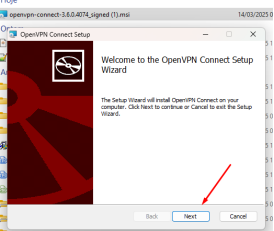
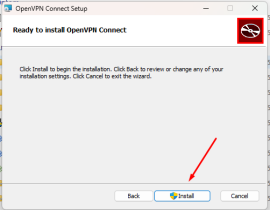
Após a finalizar a instalação o aplicativo abrira automaticamente, caso não abra procure na área de trabalho pelo icone OpenVPN Connect:
3. Configuração do OpenVPN
- Com o OpenVPN Connect aberto, selecione a opção UPLOAD FILE.
- Clique em BROWSEe localize o arquivo de configuração recebido.
- Selecione o arquivo e clique em ABRIR. **Arquivo esta fixo no canal de problemas de conexão no Discord**
- Após preencher os campos necessários, clique em CONNECT.
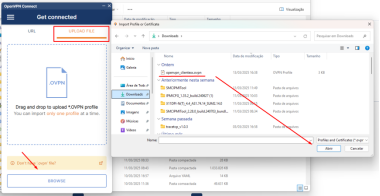
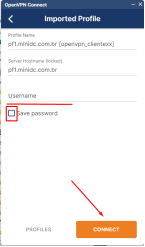
Se tudo estiver correto, você estará conectado à VPN.
4. Configuração para Início Automático
Para garantir que a VPN seja conectada automaticamente ao iniciar o computador, siga os passos abaixo:
- Abra o OpenVPN Connect.
- Acesse as configurações do aplicativo.
- Ative a opção Auto-connect on startup.
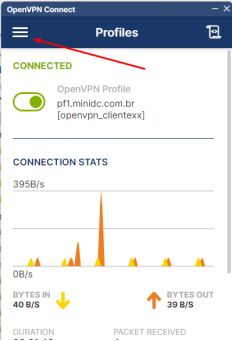
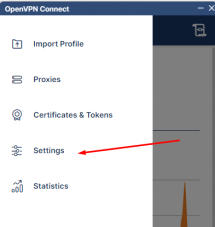
Agora, toda vez que o computador for ligado, a VPN será ativada automaticamente.
Teste de Acesso do Cliente via TSPlus
Introdução
Este manual tem como objetivo orientar a equipe de suporte na verificação do acesso de um cliente que utiliza o TSPlus para conexões remotas. O TSPlus é uma solução de acesso remoto, e o teste inicial envolve verificar a acessibilidade do servidor via URL. Caso haja falha, prossiga com diagnósticos básicos usando comandos de rede como tracert e ping.
Exemplo de URL de servidor TSPlus: tsplus10.tryideas.com.br.
Importante:
- Registre todos os resultados (capturas de tela ou logs) para análise posterior.
- Após esses testes, escalone para a equipe técnica.
Passos para Testar o Acesso
Passo 1: Tentar Abrir a URL do Servidor
Dicas:
Passo 2: Gerar Tracert e Ping (em Caso de Falha no Acesso)
Se o acesso à URL falhar, execute comandos de diagnóstico para verificar a conectividade de rede. Use o Prompt de Comando (CMD) no Windows.
Como Abrir o Prompt de Comando
- Pressione as teclas Windows + R.
- Digite cmd e pressione Enter.
Executar o Ping
O comando ping testa a conectividade básica e o tempo de resposta para o servidor.
- No Prompt de Comando, digite o comando substituindo pelo domínio do servidor:
ping tsplus10.tryideas.com.br -t - Pressione Enter.
- Analise o resultado:
- Sucesso: Mostra respostas como "Resposta de [IP]: bytes=32 tempo=XXms TTL=XX". Isso indica que o servidor está alcançável.
- Falha: Mensagens como "Solicitação expirada" ou "Host de destino inacessível" indicam problemas de rede.
- Capture o resultado (use Print Screen ou redirecione para um arquivo: ping tsplus10.tryideas.com.br > ping_resultado.txt).
Executar o Tracert
O comando tracert (traceroute) mapeia o caminho da rede até o servidor, identificando onde pode haver falhas.
- No Prompt de Comando, digite o comando substituindo pelo domínio do servidor:
tracert tsplus10.tryideas.com.br - Pressione Enter.
- Analise o resultado:
- Mostra uma lista de "hops" (pontos intermediários) com tempos de resposta.
- Sucesso: Chega ao destino final sem asteriscos (*) excessivos.
- Falha: Asteriscos indicam timeouts em pontos específicos, o que pode apontar para problemas em roteadores ou provedores.
- Capture o resultado (use Print Screen ou redirecione para um arquivo: tracert tsplus10.tryideas.com.br > tracert_resultado.txt).
Dicas para Análise:
- Compare os resultados com testes para sites conhecidos (ex: ping google.com) para verificar se o problema é geral ou específico.
- Se o ping falhar, mas o tracert mostrar hops iniciais, o problema pode estar no firewall do servidor.
- Envie os logs para a equipe de rede para investigação adicional.
Verificação de IP de Internet
Introdução
Este manual orienta a equipe de suporte na verificação do IP público de internet de um cliente. Isso é útil para diagnosticar problemas de conectividade, latência ou rotas de rede entre o cliente e o servidor.
Importante:
- O IP verificado deve ser o IP público do cliente (não o IP local da rede interna).
- Registre todos os resultados (capturas de tela ou logs) para análise.
Passos para Verificação e Teste
Verificar o IP Público de Internet do Cliente
-
No Cliente:
- Abra um navegador web (como Firefox ou Microsoft Edge).
- acesse um dos sites abaixo para verificar o IP público:
- https://bgp.he.net/
- https://whatismyipaddress.com/
- https://www.whatismyip.com/
- https://ipchicken.com/
- Ou busque por "qual é o meu IP" no Google (o resultado aparece no topo).
-
Análise Inicial:
- Confirme se o IP é válido e público (não começa com 192.168.x.x, 10.x.x.x ou 172.16-31.x.x, que são IPs locais).
- Registre o IP no ticket de suporte.
Dicas:
- Se o cliente usar VPN ou proxy, peça para desativá-los temporariamente para obter o IP real.
Balança
Informações relacionadas a configurações da balança no sistema e integração com a mesma.
Interação Sistema-Balança - Método Manual
No método manual, os produtos são cadastrados separadamente, no Sistema e na Balança.
Existem duas tarefas neste método, cadastrar os produtos de balança no Sistema e também cadastrar os produtos na Balança(não sendo necessário este passo caso já estejam cadastrados).
1. Passo - Configurações Globais
Informar a quantidade de dígitos utilizados pela balança no campo "Quantidade de dígitos no Código de Balança". Para definir essa informação terá que verificar uma foto de uma etiqueta e procurar pelo conjunto onde é exibido o código do produto.
Exemplo: Se o código do produto na balança é 45, na impressão ele ficará como 0045, isso significa que a balança trabalha com 4 dígitos.
É de extrema importância que essa informação esteja correta, caso NÃO tenha certeza da quantidade adequada você deve estar entrando em contato com o técnico que realiza a manutenção da sua balança para obter maiores informações.
2. Passo - Cadastro do Produto
Para estar cadastrando um produto de balança você deve estar seguindo estes passos.
É importante salientar que neste método é necessário ficar atento ao campo Preço de Venda, o valor informado no sistema deve ser EXATAMENTE o mesmo da balança.
Além disso, será necessário informar o código do produto na balança. Para preencher este campo vá até a aba Dados Adicionais e procure pelo campo Cód Barra Etiq.
Se atentar com a quantidade de casas decimais utilizadas, de acordo com o padrão da balança.
Exemplo: Na minha balança uso o código 25 para o Tomate, no sistema terei que informar 0025 no campo Cód Barra Etiq. Lembrando que a quantidade de zeros a esquerda vai depender de quantos dígitos sua balança trabalha. Para maiores detalhes volte ao 1. Passo.
Feito as devidas configurações, ao "bipar" a etiqueta impressa pela Balança, o sistema irá associar a informação ao produto correspondente no cadastro do Sistema e adicionar o mesmo normalmente.
Este método é situacional, não sendo adequado a todos os modelos de negócio/uso do sistema. A transmissão de arquivos comumente utilizada já dispõe de artifícios que facilitam o processo.
Configurações das Balanças
Ao configurar uma balança conectada ao computador, é necessário realizar a configuração da mesma, para que o sistema possa se comunicar com ela, obtendo o peso e inserindo à venda.
Configurações de balança de acordo com marca
FILIZOLA
- Velocidade: 9600
- Bits: 8
- Paridade: Nenhum
- Prioridade: 0
TOLEDO
- Velocidade: 2400
- Bits: 8
- Paridade: Nenhum
- Prioridade: 0
URANO POP S
A comunicação que POP S lhe permite é serial (RS 232). Ou seja, envio de peso mediante requisição do computador.
- Velocidade: 9600
- Bits de dados: 8
- Paridade: nenhuma
- Bits de parada: 2
- Controle de fluxo: nenhuma
- Driver: download aqui
Interação Sistema-Balança - Método de Importação de Arquivo
No método de importação de arquivo, os produtos são cadastrados apenas no sistema e posteriormente enviados para a balança. Este método tem como vantagem cadastrar os produtos apenas no sistema.
Atualmente as marcas compatíveis com esse método são Filizola e Toledo.
1. Passo - Configurações Globais
Informar a quantidade de dígitos utilizados pela balança no campo "Quantidade de dígitos no Código de Balança". Para definir essa informação terá que verificar uma foto de uma etiqueta e procurar pelo conjunto onde é exibido o código do produto.
Exemplo: Se o código do produto na balança é 45, na impressão ele ficará como 0045, isso significa que a balança trabalha com 4 dígitos.
É de extrema importância que essa informação esteja correta, caso NÃO tenha certeza da quantidade adequada você deve estar entrando em contato com o técnico que realiza a manutenção da sua balança para obter maiores informações.
2. Passo - Cadastro do Produto
3. Passo - Gerando arquivos para a balança
Com a tela de Geração dos Arquivos para Balança aberta, você deverá preencher as seguintes informações:
- Marca da Balança - Atualmente existem duas marcas compatíveis com este método (Filizola e Toledo). É muito importante que essa informação esteja correta, pois as marcas trabalha com estruturas diferentes;
- Agrupamento (opcional) - Caso queira estar filtrando apenas por agrupamento (Verduras, Frutas, etc) pode estar utilizando este campo, basta selecionar o grupo de produto adequado.
Agora basta clicar em Pesquisar (F3) e todos os produtos de balança serão exibidos abaixo. Vale destacar que é necessário conferir se todos os produtos da balança estão sendo exibidos.
Caso algum produto da balança não apareça você deve estar revisando este passo.
Feita conferência, você deve selecionar onde o arquivo da balança será salvo através do botão Local do Arquivo e em seguida clicar em Gerar Arquivo (F5).
Agora que o arquivo foi gerado você deverá carregar ele no seu Programa da Balança. Para maiores informações sobre como carregar este arquivo no software da balança você deverá entrar em contato com o técnico responsável pela manutenção da balança.
Grid para exibição de dados do sistema
A Grid (Ou tabela/grade) é um controle utilizado para exibição de dados no sistema altamente personalizável. Clique e saiba mais sobre os recursos disponíveis.
Personalizando as colunas
As Grids no sistema permitem que você adicione colunas que atualmente não estejam sendo exibidas, ou remova colunas que estejam exibindo dados que não sejam do seu interesse, permitindo criar uma experiência personalizada para a sua empresa.
Removendo Colunas
Remover uma Coluna é bastante simples, basta escolher a coluna e arrastar ela para fora segurando o botão esquerdo do mouse, conforme o exemplo na imagem abaixo:
Assim que o X for exibido basta soltar o botão esquerdo do mouse que a coluna estará removida.
Adicionando Colunas
Tão simples quanto remover uma coluna é adicionar. Em várias telas do sistema algumas colunas permanecem ocultas por padrão devendo ser adicionadas conforme a necessidade de cada empresa.
Para isso, siga os passos abaixo:
- Clique com o botão direito do Mouse no titulo de qualquer uma das colunas existentes e selecione a opção "Lista de Colunas".
- Ao selecionar esta opção a janela "Personalização" com a lista de colunas disponíveis é exibida, conforme a imagem abaixo:
- Feito isso, basta selecionar a coluna desejada e arrastar para a Grid na posição entre as colunas que você desejar, conforme o exemplo abaixo:
Note no exemplo acima, que a coluna "Conta Estoque" foi arrastada segurando o botão esquerdo do mouse, entre a coluna "Qtd." e "Vlr. Unitário". O resultado pode ser visto na imagem abaixo:
Perceba que a coluna Conta Estoque foi removida da lista de Personalização, pois agora faz parte das colunas exibidas na Grid.
É importante destacar que nem todas as telas do sistema possuem colunas disponíveis para personalização.
Em alguns casos onde a experiência do usuário dependa dos campos fixos, a personalização das colunas poderá ser desabilitada pela programação.
Toda personalização realizada na Grid será perdida ao fechar a tela, e voltará ao padrão assim que a tela for aberta novamente. Para salvar as alterações, veja a etapa abaixo.
Salvando a personalização
Tudo que for personalizado na Grid é perdido assim que a tela for fechada, voltando sempre ao original. Caso queira Salvar para o que sistema sempre carregue as colunas conforme você definiu é necessário salvar o Layout. Para isso, siga os passos abaixo:
- Localize o quadrado relacionado a primeira coluna e pressione o botão direito do Mouse, conforme a imagem abaixo:
- Clique em Salvar Layout.
Na tela acima, selecione a opção desejada. Para quem deseja aplicar a Customização do layout que foi realizado?
Você pode definir essa personalização para todos Operadores, ou Operadores específicos, conforme desejar.
Apenas Operadores Administradores podem salvar as customizações. Se você não é um administrador, solicite a algum supervisor para que realize a customização
Restaurando o Layout padrão
Para restaurar o layout e remover as personalizações salvas para a grid, clique com o botão direito do mouse sobre a primeira coluna do cabeçalho da grid, e clique na opção Gerenciar Layout.
Na tela que será aberta, serão exibidas as customizações salvas para a grid. Observe no exemplo acima, que existem duas customizações, uma para o Operador "CAIXA" e outra, para todos os demais operadores.
Clique na opção "Remover", para excluir a customização que desejar.
Será necessário reabrir a tela, para que o layout padrão seja recarregado.
Editando uma Personalização
Para editar uma personalização já salva, podemos carregar o layout desejado, e aplicar os ajustes necessários.
Para isso, clique com o botão direito do mouse sobre a primeira coluna do cabeçalho da grid, e clique na opção Carregar Layout.
Após selecionar o layout, o mesmo será carregado. Agora você poderá realizar os ajustes necessários, e após finalizar, lembre-se de salvar o layout novamente.
Filtrando os dados exibidos
Agrupando dados
Na grid é possível agrupar os dados por uma ou várias colunas de forma bastante simples.
Siga os passos abaixo
Exibindo resumos (Totais) das colunas
Filtrar dados pelo painel de pesquisa
Impressão
A grande maioria das grids que estão disponíveis no sistema podem ter seu conteúdo impresso. Para fazer a impressão, basta pressionar o botão direito na Grid e selecionar a opção Imprimir.
Uma janela permitindo selecionar as colunas que deseja imprimir será aberta. A animação abaixo mostra o passo a passo.
É possível que algumas Grids no sistema não tenham a opção de impressão. Nesse caso, contate o suporte para avaliar a possibilidade de habilitar a impressão
Os dados do relatório que foi gerado pode ser exportado para inúmeros formatos, incluindo Excel
Configuração de Operadores
Cadastro de novos Operadores do sistema, Configuração de Restrições dos Operadores, Configuração de Operadores para uso de Aplicativos Móveis
Cadastro e Consulta de Operadores
Operadores são os usuários do sistema, com um controle de operadores é possível utilizar caixas separados, controlar movimentos e também restrições de tela. Nesse manual estaremos cadastrado um operador no sistema e configurando as opções que se encontram no cadastro dele:
1 - Verifique se você está usando um operador administrador, somente os admins do sistema conseguem adicionar e editar operadores.
3 - Clique sobre CADASTRAR OPERADORES e a seguinte tela se abrirá:
Complete os campos obrigatórios que são NOME, APELIDO e defina a SENHA e a confirme no campo abaixo. Os demais irei explica um por um.
4 - Os campos opcionais no cadastro servem para te auxiliar a controlar melhor o que o operador pode mexer dentro do sistema. Vamos a eles:
Vendedor: selecionando um vendedor para o operador, sempre que este fazer um movimento no sistema o campo de vendedor será preenchido automaticamente. Segue um exemplo:
O cadastro do operador:
O comportamento do sistema ao abrir a tela de venda:
Filial de Trabalho: caso seu sistema tenha mais de uma filial, marque essa opção se você deseja que ao fazer login no sistema ele traga essa informação. Exemplo:
Operador de Caixa: caso você queira ter UM CAIXA APENAS para todos os operadores, selecione aqui qual será o operador do caixa. Este campo funciona da seguinte maneira: o sistema considera operador de caixa quem está com o checkbox "Operador de Caixa" marcado, este no caso possui seu próprio caixa e as movimentações financeiras deste operador estarão relacionadas ao seu caixa. Caso queira ter somente 1 caixa e todos os operadores usarão o mesmo caixa, o campo Operador de Caixa deve ser registrado.
Exemplo: o operador código 1 fez alguma liquidação no sistema, caso o operador 1 possua o operador 2 selecionado no campo Operador de Caixa, a liquidação constará no caixa do operador 2, visto que o operador 1 não tem caixa, ele utiliza o caixa do operador 2.
Grupo: se sua empresa trabalha com grupos de operadores separados, pode estar selecionando o grupo para incluir. O Grupo é utilizado para quando precisa restringir telas e que essa restrição seja feita diretamente aquele grupo e não apenas ao operador.
Operações Autorizadas: caso este operador não possa utilizar todas as operações, você pode selecionar as que ele pode ter acesso, é só selecionar o código da operação (pode selecionar quantas precisar):
Explicarei as opções de checkbox agora, aquelas opções de marcar "X":
Inativo: o operador será desativado, continuará cadastrado mas não estará disponível para uso;
Operador de Caixa: o operador poderá abrir e fechar caixas. Essa opção está diretamente ligada com o campo Operador de Caixa. Caso o operador em questão tem seu próprio caixa não preencha o campo Operador de Caixa e marque o checkbox.
Administrador: o operador será considerado um administrador, tendo as suas permissões "elevadas" (pode excluir e editar movimentos e outros operadores).
Permite operar com outras Filiais: marcando essa opção, o sistema não considerará a Filial de Trabalho que você informou. Se a opção não for marcada e o operador estiver com uma filial selecionada, ele só poderá logar e movimentar ela.
Permite visualizar Movimentos de outros Operadores: essa opção estando desmarcada não permite que este operador possa visualizar os movimentos emitidos por outros vendedores.
Não permite logar no Caixa de outros Operadores: se esse operador for um operador de caixa e tenha também outros operadores de caixa, marcando este checkbox este operador não terá permissão para logar no caixa de outros operadores.
Permite visualizar Apenas Clientes do Vendedor: caso seus clientes tenham o vendedor indicado no seu cadastro, selecione o vendedor no cadastro do operador também e este poderá consultar, editar e movimentar somente os clientes do vendedor selecionado.
Permite Cancelar Movimentos: caso seu operador possa cancelar os movimentos, marque essa opção.
Permite acessar telas Restritas (de uso da tryideas): essa opção só deve ser marcada se este operador possa acessar telas que são restrita de uso dos técnicos da Tryideas.
Bloquear edição de Movimento de outros Vendedores: marcando essa opção ele não poderá editar os movimentos que outros vendedores fizeram.
Bloquear edição de Clientes de outros Vendedores: da mesma forma que o tópico anterior, o operador só poderá editar os clientes que o vendedor do cadastro dele foi informado.
Bloquear acesso as OS de outros Operadores: se a empresa faz uso de Ordem de Serviço e deseja que este operação não tenha acesso as OS emitidas por outros operadores, é só marcar esta opção.
Permite alterar tributação nos produtos vendidos: na tela de emissão de nota/movimento é possível, ao incluir um produto, editar a tributação dele dando dois cliques sobre o produto, se deseja que este operador tela acesso a esse tipo de alteração pode marcar esse checkbox.
Após verificar todos os campos e marcar as opções que você deseja, basta gravar!
Se necessário, é possível restringir o acesso por operador às telas do sistema. Basta clicar aqui e siga o manual!
Consultar Operadores
Para consultar ou editar algum operador que já existe no sistema você deve acessar o menu CADASTROS e clique em GERENCIAR CADASTROS, procure pela sessão Operador ou se preferir utilize o campo de busca:
Ao clicar em Consultar Operadores a tela seguinte vai abrir:
Você pode clicar em EDITAR para fazer qualquer alteração no operador que esta selecionado (linha azul).
Gerenciamento de Restrições Para Operadores do Sistema
Veremos neste manual de que forma restringir o acesso de operadores as telas do sistema, lembrando que somente operadores administradores podem configurar isso. Vamos ao passo a passo:
Antes de fazer qualquer alteração, temos que ter o seguinte entendimento: o sistema é dividido em dois menus, o menu superior que são as opções que ficam na parte de cima da sua tela (linha cinza superior) e o menu lateral que é dividido em sub-menus: são eles Geral, Estoque, Financeiro e Ordem de Serviço para o plano completo, e Geral, Estoque e Financeiro para o plano básico do sistema.
Algumas telas estão disponível somente para um menu específico (somente no superior ou somente no lateral, por exemplo), verifique primeiramente de que forma você chega a tela que deseja bloquear e após isso vá ao menu de restrições para fazer o bloqueio em si.
2 - Selecione se a restrição será para o Operador ou o Grupo de Operador que você deseja editar, então selecione o Operador ou o Grupo e selecione em qual menu a restrição será aplicada:
3 - Se você deseja bloquear todas as opções de um menu específico basta clicar no checkbox (caixinha) correspondente. Por exemplo: a operadora DEBORA não vai poder alterar nenhuma configuração financeira e nem cadastrar produtos e clientes. As restrições para ela ficarão dessa maneira:
4 - Marcando as telas que deseja bloquear, basta clicar em SALVAR.
5 - Para conferir se as telas estão bloqueadas, acesse o sistema no operador em que fez as alterações e tente acessar alguma das telas que restringiu:
Caso ainda tenha dúvidas ou precise de ajuda, conecte no suporte para estarmos te auxiliando.
Cadastro de Operadores para Aplicativo Móvel (APP MOBILE)
Os operadores, usuários ou vendedores (como preferir chamar) do aplicativo, são adicionados pelo cadastro de Parceiros, no sistema tryideas.
Se o vendedor já está cadastrado, clique na opção Consultar Parceiros, localize o seu cadastro e clique duas vezes sobre ele para editar.
Se é um cadastro novo, clique na opção Cadastrar Parceiros.
Os campos sinalizados na imagem abaixo, devem estar preenchidos ou marcados.
- Informe o nome do Vendedor;
- Marque a opção "Vendedor";
- Vá para a aba "2 - Dados Opcionais", no topo da tela;
- Marque a opção "Usuário app";
- Informe a senha do usuário.
As informações do código (identificado acima do nome), e a senha, informada no passo anterior, serão necessárias para acessar o aplicativo. Repasse essas informações ao vendedor que acabou de cadastrar.
Gerenciar Configurações do Operador
Neste manual mostraremos algumas configurações que podem ser aplicadas em cada operador do sistema.
Operadores administradores conseguem alterar configurações de qualquer operador, porém um operador que não é administrador, só consegue alterar configurações de seu próprio operador (algumas opções não estão liberadas para operadores não administradores).
Para acessar essas configurações poderá utilizar o menu Configurações > Configurações por Operador:
Ou ainda pode acessar o menu Cadastros > Gerenciar Cadastros e pesquise por Configurações:
Essa tela é separada por cinco Abas, que iremos explicar abaixo:
1 - Primeiro selecione o operador para o qual deseja alterar as configurações.
2 - Na aba Avisos/Lembretes você pode selecionar o checkbox que deseja, essas opções são voltadas aos avisos ou lembretes que o sistema da, como por exemplo não quero que o sistema exiba o lembrete de Geração de Arquivos para o Contador, vou marcar essa opção:
3 - Para a aba de Opções Gerais, podem ser configuradas algumas opções que são configurações gerais no sistema para aquele operador:
4 - Em Opções Estoque, podemos alterar configurações relacionadas ao estoque, como por exemplo o limite de produtos exibidos na tela de consulta de produtos:
5 - Algumas configurações para as Ordens de Serviço podem ser feitas na aba de Opções da Ordem de Serviço:
6 - Você pode ainda alterar o Tema e Fonte do sistema, tem algumas opções para selecionar e salvar:
Lembre-se sempre de clicar no botão Gravar (F5) para salvar as alterações feitas.
Cadastro e Consulta de Grupos de Operador
A função de cadastro de Grupos de Operador pode ser muito útil para estabelecer uma ordem hierárquica dentro do sistema, podendo criar grupos de acordo com cargos, funções e etc. Afim de manter os operadores melhor organizados.
Cadastro de Grupo de Operador
Para fazer o cadastro, acesse o menu: Cadastros -> Gerenciar Cadastros.
Em seguida, busque por "Cadastrar Grupos de Operador".
O único campo a preencher é o Nome do Grupo, que você pode preencher de acordo com sua necessidade. (Ex: 1 - Supervisor, ou só Supervisor.)
Após isso, clique em Gravar (F5).
Edição de Cadastro de Grupo de Operador
Para editar o cadastro, acesse o menu: Cadastros -> Gerenciar Cadastros.
Em seguida, busque por "Consultar Grupos de Operador".
Os grupos aparecerão da forma que você cadastrou anteriormente.
Para editar o cadastro, é só selecionar o grupo desejado e clicar no ícone de "Editar" (ícone do lápis circulado em vermelho), irá se abrir a tela de edição.
Após realizar os ajustes, é só clicar em Gravar (F5).
E-commerce
Configurar integração mageshop/magento x tryerp
INFORMAÇÃO OBSOLETA
Se você utiliza o sistema da tryideas com o E-Commerce da mageshop, utilizar essa documentação.
Configuração na mageshop/magento
No painel administrativo da loja virtual Magento:
Vá em Sistema > Compartilhar Recursos > SOAP/XML-RPC Regras > Criar nível de acesso
Insira o nome do nível de acesso e a sua senha de usuário.
Mude para a aba Permissões de acesso, marque na opção TODOS.
Clique em Salvar
Vá em Sistema > Compartilhar Recursos > SOAP/XML-RPC Usuários > Criar Usuário
Preencha os campos solicitados e na aba PERMISSÕES DE ACESSO marque o nível de acesso que criou anteriormente.
Clique em Salvar
Configuração no tryerp
No sistema acesse Configurações > Configurações Globais > E-commerce
Existirão 3 campos na tela para configuração da loja MAGENTO.
O primeiro, será o link da loja, acrescido de /api/v2_soap/index/
Ex: https://nomedaloja.com.br/api/v2_soap/index/
No segundo campo, insira o usuário que criou anteriormente, e no terceiro campo a api chave, também criada nos passos anteriores.
Clique em GRAVAR.
Agora, no sistema, vá em Cadastros > Cadastrar STATUS e cadastre os status da loja virtual:
Status da mageshop para o sistema:
new
processing
complete
Clique em GRAVAR.
Pronto, o sistema está configurado para ir até a loja virtual e sincronizar pedidos.
Para importar pedidos no sistema, vá em: Movimento > Pedidos > Importar Pedidos E-commerce Magento
Configurar integração direta "tryerp x mageshop"
Após realizar os passos 1, 2 e 3 da Configuração do IIS, faça as configurações abaixo.
Menu de Acesso: Configurações Globais > App Mobile.
- Defina o Emitente e a Operação padrão, para a inclusão dos Pedidos.
Clique em Gravar (F5), para salvar as alterações
Configurar integração Mercado Livre x TryERP
Neste artigo estaremos tratando sobre a configuração da integração entre o TryERP e o Mercado Livre.
1° Passo - Abrir as configurações globais e autorizar o usuário
Agora que você abriu o menu de Configurações, você deverá clicar no botão Autorizar Usuário.
Em seguida, o sistema irá abrir uma página web com a área de login do Mercado Livre (semelhante a imagem abaixo).
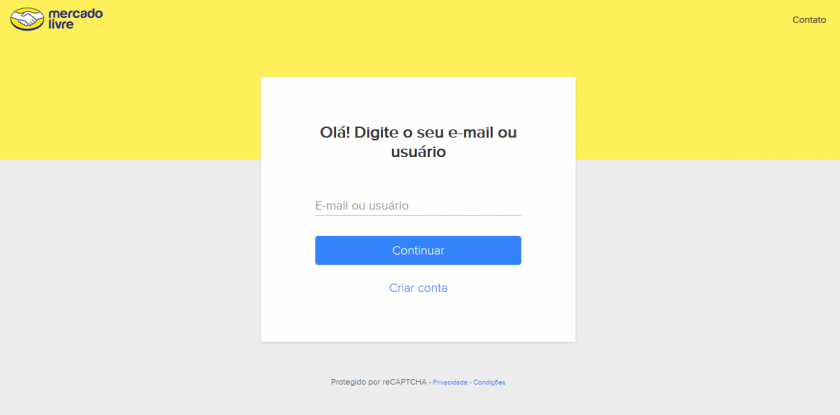
Se a página exibida não for igual a imagem acima, mas igual ao 2º Passo (descrito abaixo), vá para o passo 2.1.
Agora você deverá preencher suas informações de login no Mercado Livre e seguir para o 2° Passo.
2° Passo - Autorizar que o sistema se conecte ao Mercado Livre
Após colocar suas credenciais e fazer login, você verá uma tela semelhante a mensagem abaixo.
Basta clicar em Permitir, caso o usuário logado seja o correto, e seguir para o 3° Passo. Se não for o usuário que deseja, veja o passo 2.1 abaixo.
2.1 - Alteração de usuário
Se já existe um usuário logado no navegador, e não é o que deseja integrar com o Mercado Livre, clique na opção "Sair", no topo da página (conforme imagem abaixo).
Faça o login com o usuário correto, e volte ao 2º passo.
3° Passo - Colar o código gerado em seu sistema
Após você autorizar a integração com o Mercado Livre, será exibido na tela um código.
Em seguida você deverá colar este código no sistema(como mostra a imagem abaixo) e então clicar no botão Gerar Token. Será exibida uma mensagem de sucesso.
Agora você deve clicar em Gravar para efetivar as mudanças em seu sistema.
Agora você está pronto para usufruir da importação de pedidos do Mercado Livre!! Para mais saber mais detalhes de como importar e faturar seus pedidos importados você deverá consultar a Área de Pedidos.
Campos Customizados
Como cadastrar, configurar e utilizar os campos customizados no sistema.
Como cadastrar uma Customização?
Os Campos Customizados, podem ser utilizados para adicionar alguma informação que seja necessária, e o sistema não dispõe de um campo específico para essa finalidade.
Vamos usar o Cadastro do Parceiro (Cliente) por exemplo. Não temos opção para informar o Estado Civil, Sexo, Renda, entre outros. Nesse caso, utilizaremos o cadastro de campos customizados.
1º Passo - Vamos realizar o Cadastro de uma Customização, que será ligada ao Parceiro:
Caso o Botão de Cadastrar não esteja aparecendo, clique dentro do campo, após isso, clique sobre o mesmo.
A seguinte tela será aberta. Vamos definir uma Descrição, identificando que essa Customização, está relacionada ao Cadastro do Parceiro, marque a Opção "Parceiro" e clique em Gravar.
2º Passo - Vamos adicionar as Colunas da Customização, que cadastramos no passo anterior:
Clique na linha para Adicionar um Novo Registro.
Iremos definir a Descrição do Campo, e o Tipo, que pode ser um Texto, Número (Inteiro), Valor (Fracionado) ou um campo de Data.
Após concluir o preenchimento dos campos, clique no Botão "Atualização".
Após finalizar o cadastro dos campos necessários, clique no Botão "Gravar (F5)", para salvar as informações digitadas.
Pronto! Já cadastramos a nossa Customização, criamos os campos que precisávamos, e agora podemos utiliza-la. Veja as próximas páginas para saber mais.
Podemos realizar cadastros de Customizações também para outras funções, como a Ordem de Serviço por exemplo..
Como informar o valor dos campos da Customização (Parceiro)?
Na página anterior, vimos como realizar o Cadastro da Customização, e dos Campos ligados a ela. Agora, iremos ver como informamos o valor ao campo.
Para isso, iremos abrir o cadastro do Parceiro (Cliente).
Clique 2 vezes sobre o registro do parceiro, para abrir a tela de Cadastro, e navegue até a aba "10 - Dados Personalizados".
Selecione a Customização no topo da tela. Após selecionar, os campos cadastrados serão carregados.
Clique 2 vezes, tecle Enter ou F2 sobre o campo que deseja editar, e informe o seu valor. Após isso, clique em "Atualização".
Faça isso em todos os campos que desejar, e para salvar as informações, clique no botão "Gravar (F5)".
Como utilizar os Campos Personalizados (Parceiro) na Impressão de Documentos?
Para realizar um teste, iremos criar um arquivo do word, e utilizar alguns campos que possuímos no cadastro de Parceiros (Clientes), e o campo Customizado, que criamos anteriormente, conforme imagem abaixo.
Os campos a serem substituídos pelo Sistema, devem estar entre sinais de porcento, e não devem ser utilizados espaços.
Após inserir os campos desejados, iremos salvar o Documento, no formato .doc ou .docx.
Abra a Tela de Consulta de Parceiros.
Selecione o Parceiro desejado, clique no Botão "Imprimir" e selecione a opção "Contrato/Outros Documentos".
Após isso, será aberta uma tela, para selecionarmos o modelo do Documento, que salvamos anteriormente. Selecione o mesmo, e clique em "Abrir".
Caso o Documento não apareça na tela, verifique na Barra de Tarefas, pois o mesmo poderá estar minimizado.
O resultado que teremos, está abaixo. O sistema faz a substituição dos campos salvos no cadastro, por os configurados no documento.
Com esse mecanismo, podemos criar diversos modelos de Contrato, Fichas Cadastrais, entre outros, conforme a necessidade de cada um.
Se precisar incluir Campos Personalizados em Relatórios já disponíveis no Sistema, entre em contato com o suporte, e faça a solicitação.
Tags Disponíveis Para os Documentos:
Nome da tag |
Descrição |
%id% |
Código do cliente |
%razaosocial% |
Razão Social do cliente(Nome completo em caso de pessoa física) |
%fantasia% |
Nome Fantasia do cliente |
%tipopessoa% |
Tipo de pessoa(Física ou Jurídica) |
%cpfcnpj% |
CPF ou CNPJ |
%inscricaoestadual% |
Inscrição estadual (caso seja Pessoa Jurídica) |
%inscricaoMunicipal% |
Inscrição municipal do cliente |
%inscricaosuframa% |
SUFRAMA - Superintendência da Zona Franca de Manaus |
%logradouro% |
Rua/Avenida onde o Cliente mora |
%numero% |
Número do endereço do cliente |
%complemento% |
Complemento de endereço do cliente |
%bairro% |
Bairro do cliente |
%cep% |
CEP do cliente |
%dscCidade% |
Cidade do cliente |
%dscDistrito% |
Nome do distrito do cliente |
%dscGrupo% |
Descrição do grupo que o cliente pertence |
%dscRegiao% |
Nome da região que o cliente está |
%dscUF% |
Estado que o cliente se localiza |
%dscPais% |
País que o cliente se localiza |
%telefone% |
Telefone para contato |
%celular% |
Celular do cliente |
%email% |
Email para contato |
%operadoraCelular% |
Operadora do celular |
%fax% |
FAX do cliente |
%rg% |
RG do cliente |
%dataNascimento% |
Data de nascimento do cliente |
%empresaTrab% |
Empresa onde o cliente trabalha |
%enderecoLocalizacao% |
Localização do endereço |
%nomeConjugue% |
Nome do cônjuge |
%nascimentoConjugue% |
Data de nascimento do cônjuge |
%telefoneConjuge% |
Telefone do cônjuge |
%crc% |
CRC do Contador |
%cnpjContabilidade% |
CNPJ do escritório contábil |
%responsavel% |
Responsável |
%nomePai% |
Nome do pai |
%nomeMae% |
Nome da mãe |
%informacoesAdicionais% |
Informações adicionais |
%dataUltimaAlteracao% |
Data da última alteração do cadastro |
%dataCadastro% |
Data do cadastro |
Como informar o valor dos campos da Customização (Ordem de Serviço)?
Vamos abrir a Tela de Ordem de Serviço, conforme o ramo da empresa
Localize a aba "Campos Personalizados".
Após selecionar a Customização desejada, os campos cadastrados serão carregados.
Clique 2 vezes, tecle Enter ou F2 sobre o campo que deseja editar, e informe o seu valor. Após isso, clique em "Atualização".
Faça isso em todos os campos que desejar, e para salvar as informações, clique no botão "Gravar (F5)".
Como utilizar os Campos Personalizados (Ordem de Serviço) na Impressão de Documentos?
Para realizar um teste, iremos criar um arquivo do word, e utilizar alguns campos que possuímos no cadastro de Parceiros (Clientes), e o campo Customizado, que criamos anteriormente, conforme imagem abaixo.
Os campos a serem substituídos pelo Sistema, devem estar entre sinais de porcento, e não devem ser utilizados espaços.
Após inserir os campos desejados, iremos salvar o Documento word, no formato .doc ou .docx.
Para realizarmos a Impressão, podemos faze-la, pela tela de Emissão de Documentos, que pode ser aberta após Gravar a Ordem de Serviço, ou pela tela de Monitoramento de Ordens de Serviço.
1 - Emissão de Documentos
Clique sobre o campo destacado na imagem acima, para selecionar o modelo do documento que salvamos anteriormente. Selecione o mesmo, e clique em "Abrir".
Após isso, clique no botão "Gravar (F5)", onde o documento será carregado e aberto na tela.
Caso o Documento não apareça na tela, verifique na Barra de Tarefas, pois o mesmo poderá estar minimizado.
1 - Monitoramento de Ordens de Serviço
Selecione a OS desejada, e clique na seta ao lado do botão "Resumo/Relatórios" e selecione a opção "Outros Documentos".
A seguinte tela será aberta. Selecione o modelo do documento e clique no botão "Abrir".
Caso o Documento não apareça na tela, verifique na Barra de Tarefas, pois o mesmo poderá estar minimizado.
O resultado que teremos, está abaixo. O sistema faz a substituição dos campos salvos no cadastro, por os configurados no documento.
Se precisar incluir Campos Personalizados em Relatórios já disponíveis no Sistema, entre em contato com o suporte, e faça a solicitação.
Segue abaixo uma relação de possiveis tags disponiveis para uso, caso esteja disponivel na lista abaixo, solicite ao suporte a possibilidade de adicionar.
PARCEIRO
| Descrição | Campo |
|---|---|
| Código do parceiro | %id% |
| Razão social | %razaosocial% |
| Fantasia | %fantasia% |
| Física ou júridica sendo retornado F ou J | %tipopessoa% |
| CPF ou CNPJ | %cpfcnpj% |
| Inscrição estadual | %inscricaoestadual% |
| Endereço da rua | %logradouro% |
| Número do endereço | %numero% |
| Complemento do endereço | %complemento% |
| Bairro | %bairro% |
| CEP | %cep% |
| Código da Cidade | %idCidade% |
| Número do telefone | %telefone% |
| Endereço de email | %email% |
| Nome do Conjugê | %nomeConjugue% |
| RG | %rg% |
| Data de Nascimento | %dataNascimento% |
| Data de Nascimento do Conjugê | %nascimentoConjugue% |
| Número do celular | %celular% |
| UF | %dscUF% |
| País |
|
| Cidade |
|
VENDEDOR
| Descrição | Campo |
|---|---|
| Código do parceiro | %Vendedor.id% |
| Razão social | %Vendedor.razaosocial% |
| Fantasia | %Vendedor.fantasia% |
| Física ou jurídica sendo retornado F ou J | %Vendedor.tipopessoa% |
| CPF ou CNPJ | %Vendedor.cpfcnpj% |
| Inscrição estadual | %Vendedor.inscricaoestadual% |
| Endereço da rua | %Vendedor.logradouro% |
| Número do endereço | %Vendedor.numero% |
| Complemento do endereço | %Vendedor.complemento% |
| Bairro | %Vendedor.bairro% |
| CEP | %Vendedor.cep% |
| Código da Cidade | %Vendedor.idCidade% |
| Número do telefone | %Vendedor.telefone% |
| Endereço de email | %Vendedor.email% |
| Nome do Cônjuge | %Vendedor.nomeConjugue% |
| RG | %Vendedor.rg% |
| Data de Nascimento | %Vendedor.dataNascimento% |
| Data de Nascimento do Cônjuge | %Vendedor.nascimentoConjugue% |
| Número do celular | %Vendedor.celular% |
| UF | %Vendedor.dscUF% |
| País | %Vendedor.dscPais% |
| Cidade | %Vendedor.dscCidade% |
AVALISTA
| Descrição | Campo |
|---|---|
| Código do parceiro | %Avalista.id% |
| Razão social | %Avalista.razaosocial% |
| Fantasia | %Avalista.fantasia% |
| Física ou jurídica sendo retornado F ou J | %Avalista.tipopessoa% |
| CPF ou CNPJ | %Avalista.cpfcnpj% |
| Inscrição estadual | %Avalista.inscricaoestadual% |
| Endereço da rua | %Avalista.logradouro% |
| Número do endereço | %Avalista.numero% |
| Complemento do endereço | %Avalista.complemento% |
| Bairro | %Avalista.bairro% |
| CEP | %Avalista.cep% |
| Código da Cidade | %Avalista.idCidade% |
| Número do telefone | %Avalista.telefone% |
| Endereço de email | %Avalista.email% |
| Nome do Cônjuge | %Avalista.nomeConjugue% |
| RG | %Avalista.rg% |
| Data de Nascimento | %Avalista.dataNascimento% |
| Data de Nascimento do Cônjuge | %Avalista.nascimentoConjugue% |
| Número do celular | %Avalista.celular% |
| UF | %Avalista.dscUF% |
| País | %Avalista.dscPais% |
| Cidade | %Avalista.dscCidade% |
EMITENTE
| Descrição | Campo |
|---|---|
| Código do Emitente | %Emitente.id% |
| Razão Social | %Emitente.razaosocial% |
| Nome Fantasia | %Emitente.fantasia% |
| CNPJ | %Emitente.cnpj% |
| Inscrição Estadual | %Emitente.inscricaoestadual% |
| CNAE | %Emitente.cnae% |
| Inscrição Municipal | %Emitente.inscricaomunicipal% |
| Logradouro | %Emitente.logradouro% |
| Número | %Emitente.numero% |
| Complemento | %Emitente.complemento% |
| Bairro | %Emitente.bairro% |
| CEP | %Emitente.cep% |
| Telefone | %Emitente.telefone% |
| RNTRC | %Emitente.rntrc% |
| Cidade | %Emitente.descricaoCidade% |
|
UF |
%Emitente.estadoUF% |
|
CPF Responsavel |
%Emitente.cpfReponsavel% |
ORDEM DE SERVIÇO
| Descrição | Campo |
|---|---|
| Código da Ordem de Serviço | %OrdemServico.id% |
| Data e Hora | %OrdemServico.dataHora% |
| Valor dos Produtos | %OrdemServico.valorProdutos% |
| Valor dos Serviços | %OrdemServico.valorServicos% |
| Desconto sobre Produtos | %OrdemServico.descontoProdutos% |
| Desconto sobre Serviços | %OrdemServico.descontoServicos% |
| Total de Produtos | %OrdemServico.totalProdutos% |
| Total de Serviços | %OrdemServico.totalServicos% |
| Valor Total | %OrdemServico.valorTotal% |
| Desconto Total | %OrdemServico.descontoTotal% |
| Total Geral Líquido | %OrdemServico.totalGeralLiquido% |
| Status | %OrdemServico.status% |
| Tipo da OS | %OrdemServico.tipoOS% |
| Observação | %OrdemServico.observacao% |
| Valor de Adiantamento | %OrdemServico.valorAdiantamento% |
| Número da OS | %OrdemServico.numeroOS% |
| Valor de Acréscimo | %OrdemServico.valorAcrescimo% |
| Código da Forma de Pagamento | %OrdemServico.idFormaPagamento% |
| Código da Condição de Pagamento | %OrdemServico.idCondicaoPagamento% |
| ICMS ST sobre Produtos | %OrdemServico.icmsstProdutos% |
| IPI sobre Produtos | %OrdemServico.ipiProdutos% |
| Valor IR sobre Serviço | %OrdemServico.valorIrServico% |
| Valor INSS sobre Serviço | %OrdemServico.valorInssServico% |
| Valor CSLL sobre Serviço | %OrdemServico.valorCsllServico% |
| Valor PIS sobre Serviço | %OrdemServico.valorPisServico% |
| Valor COFINS sobre Serviço | %OrdemServico.valorCofinsServico% |
| Valor ISS Retido sobre Serviço | %OrdemServico.valorISSRetidoServico% |
EQUIPAMENTOS
Caso informado mais de um equipamento na mesma ordem, pode ser utilizado a opção de indice para pegar o respectivo equipamento, caso contrario será sempre pego o primeiro da lista exemplo:%OrdemServicoMaquinasEquipamentos[2].id%Utilizar 0 para o primeiro item da lista: %OrdemServicoMaquinasEquipamentos[0].id%
| Descrição | Campo |
|---|---|
| Código do Equipamento na Ordem | %OrdemServicoMaquinasEquipamentos[index].id% |
| Código da Ordem de Serviço | %OrdemServicoMaquinasEquipamentos[index].idOrdemServico% |
| Código do Tipo de Equipamento | %OrdemServicoMaquinasEquipamentos[index].idTipoEquipamento% |
| Quantidade | %OrdemServicoMaquinasEquipamentos[index].qtd% |
| Horas Trabalhadas | %OrdemServicoMaquinasEquipamentos[index].hrsTrabalhadas% |
| Voltagem | %OrdemServicoMaquinasEquipamentos[index].voltagem% |
| Marca | %OrdemServicoMaquinasEquipamentos[index].marca% |
| Número de Série | %OrdemServicoMaquinasEquipamentos[index].serie% |
| Modelo | %OrdemServicoMaquinasEquipamentos[index].modelo% |
| Instruções | %OrdemServicoMaquinasEquipamentos[index].instrucoes% |
| Acessórios | %OrdemServicoMaquinasEquipamentos[index].acessorios% |
| Código do Parceiro de Motores | %OrdemServicoMaquinasEquipamentos[index].idParceiroMotores% |
| Observações | %OrdemServicoMaquinasEquipamentos[index].observacoes% |
| Descrição do Equipamento | %OrdemServicoMaquinasEquipamentos[index].dscTipoEquipamento% |
OS PRODUTOS
| Descrição | Campo |
|---|---|
| Código do Item da OS | %OrdemServicoProduto[index].id% |
| Código do Produto | %OrdemServicoProduto[index].idProduto% |
| Descrição do Produto | %OrdemServicoProduto[index].descricaoProduto% |
| Quantidade | %OrdemServicoProduto[index].quantidade% |
| Preço Unitário | %OrdemServicoProduto[index].precoUnitario% |
| Valor | %OrdemServicoProduto[index].valor% |
| Desconto | %OrdemServicoProduto[index].desconto% |
| Total | %OrdemServicoProduto[index].total% |
| Observação | %OrdemServicoProduto[index].observacao% |
| Custo Total | %OrdemServicoProduto[index].custoTotal% |
| Unidade de Comercialização | %OrdemServicoProduto[index].ucom% |
| Valor do IPI | %OrdemServicoProduto[index].ipiValor% |
| Valor do ICMS ST | %OrdemServicoProduto[index].icmsstValor% |
| Acréscimo | %OrdemServicoProduto[index].acrescimo% |
OS SERVIÇOS
| Descrição | Campo |
|---|---|
| Código do Serviço na OS | %OrdemServicoServico[index].id% |
| Código do Serviço | %OrdemServicoServico[index].idServico% |
| Descrição do Serviço | %OrdemServicoServico[index].descricaoServico% |
| Quantidade | %OrdemServicoServico[index].quantidade% |
| Preço Unitário | %OrdemServicoServico[index].precoUnitario% |
| Valor | %OrdemServicoServico[index].valor% |
| Desconto | %OrdemServicoServico[index].desconto% |
| Total | %OrdemServicoServico[index].total% |
| Observação | %OrdemServicoServico[index].observacao% |
| Valor do INSS | %OrdemServicoServico[index].inssValor% |
| Valor do IR | %OrdemServicoServico[index].irValor% |
| Valor do CSLL | %OrdemServicoServico[index].csllValor% |
| Valor do PIS | %OrdemServicoServico[index].pisValor% |
| Valor do COFINS | %OrdemServicoServico[index].cofinsValor% |
| ISS Retido | %OrdemServicoServico[index].issRetido% |
FATURAS
Caso for gerado 2 faturas por OS, será necessário passar respectivo index sendo 0 para a de produto e 1 para a de serviço
| Descrição | Campo |
|---|---|
| Código da Fatura | %Fatura[index].id% |
| Valor da Primeira Parcela | %Fatura[index].valorPrimeiraParcela% |
| Quantidade de Parcelas | %Fatura[index].qtdeParcelas% |
| Valor Total | %Fatura[index].valor% |
| Valor Total Extenso | %Fatura[index].valorExtenso% |
| Valor da Primeira Parcela Extenso | %Fatura[index].valorPrimeiraParcelaExtenso% |
| Quantidade de Parcelas Extenso | %Fatura[index].qtdeParcelasExtenso% |
LISTA DE PRODUTOS
- %LISTAPRODUTOS%:Possivel listar todos os produtos adicionados a Ordem de Serviço um por linha onde será disponibilizado na seguinte ordem: Quantidade, Unidade Comercial, Descrição do Produto.
- %LISTAPRODUTOSVALOR%:Possivel listar todos os produtos adicionados a Ordem de Serviço um por linha onde será disponibilizado na seguinte ordem: Quantidade, Unidade Comercial, Descrição do Produto, Valor Total em R$
- %LISTAPRODUTOSVALOREXTENSO%: Possivel listar todos os produtos adicionados a Ordem de Serviço um por linha onde será disponibilizado na seguinte ordem: Quantidade, Unidade Comercial, Descrição do Produto, Valor Total em R$ e valor R$ por extenso.
Possíveis erros:
O sistema utiliza recursos do Microsoft Office para estar abrindo os relatórios, caso receba um erro por faltar algum componente e não possuir o Microsoft Office instalado na sua máquina. A solução é instalar um ferramenta gratuita que utiliza os mesmos recursos chamada WPS Office, segue o link para download (página externa)
Campos Customizados para utilização nas Observações do Contribuinte, na Emissão da CTe e CTe OS
Caso queira deixar algumas observações do contribuinte pré cadastradas, ou necessite que estas informações sejam preenchidas na emissão do documento, para posterior uso no sistema contábil por exemplo, veja os passos abaixo e saiba como cadastrar as observações.
Primeiramente, precisamos realizar o cadastro da Customização, marcando a função como "Observação do Contribuinte".
Caso tenha alguma dúvida como realizar o cadastro da Customização, clique aqui para visualizar o manual.
Ao selecionar uma Customização para Observação do Contribuinte, um grupo será exibido no rodapé da tela.
Após isso, adicione os campos necessários, e insira os valores pré definidos. Se nenhum valor for inserido, o mesmo deverá ser digitado manualmente no momento da emissão.
Veja na imagem abaixo, como é feito o cadastro da Coluna, e a inserção dos Valores da mesma.
Após realizar o cadastro das Colunas e seus respectivos valores, iremos vincular a Customização com a Operação de Emissão de CTe ou CTe OS.
Para isso, edite a operação e defina a customização, conforme imagem abaixo.
Com estas configurações realizadas, ao emitirmos uma CTe ou CTe OS, utilizando a Operação configurada acima, iremos ter os campos customizados, que cadastramos nos passos acima. Veja a imagem abaixo.
O arquivo XML conterá estas informações, conforme imagem abaixo.
Pronto! Agora é só definir os campos, preencher as demais informações e gravar o documento.
O sistema irá permitir gravar o documento, apenas quando todos os campos possuírem o valor selecionado!
Autorização Supervisionada (análise de venda)
Informações relacionadas a análise de pendências do cliente, e descontos ou preços, abaixo do mínimo estipulado, ao realizar uma venda.
O que é a Autorização Supervisionada, e quando utilizar?
Esta funcionalidade permite uma análise e um controle no momento da venda, de clientes inadimplentes, ou então de descontos acima do limite, que o vendedor concedeu, entre outros.
Ao habilitar esta funcionalidade, esteja ciente de que algum administrador/supervisor deverá realizar a análise sempre que necessário, para que a venda seja liberada.
Para consultar quais informações são analisadas na Autorização Supervisionada, clique aqui.
- Habilitando a Autorização Supervisionada
Para habilitar a funcionalidade, um Operador Administrador deverá acessar o Menu: Configurações > Configurações Globais > Geral.
Nas Configurações relacionadas ao Parceiro, marque a opção "Utilizar Autorização Supervisionada".
Observe a opção abaixo "Não considerar a Autorização Supervisionada nas vendas à vista". Marque esta opção, quando desejar que a autorização não seja aplicada, quando a venda seja à vista.
- Exemplo de uso
Ao finalizar a venda, será verificado se o cliente possui alguma pendência, ou se existe alguma outra divergência na operação, e irá gerar uma solicitação de análise para os administradores do sistema.
Se existir mais de um Operador Administrador, você poderá definir quem irá receber o aviso para análise, e deixar alguma observação. Ou então, deixe o campo em branco, para que todos Operadores administradores recebam o aviso.
No sistema do Operador Administrador, será exibido um aviso no canto inferior da tela, alertando que existem novas análises a serem verificadas, conforme ilustração abaixo.
Ao clicar sobre o aviso, uma tela com a lista de análises pendentes será exibida, contendo algumas informações básicas sobre cada ocorrência.
Após clicar na opção "Analisar", esta ocorrência não irá mais aparecer a outros operadores, pois já foi atribuída a este Operador, e será ele quem irá fazer a analise da mesma.
Uma nova tela será aberta, com os detalhes de cada irregularidade. O operador deverá analisar uma a uma, e aprovar ou rejeitar.
Se todas as ocorrências forem aprovadas, a venda será finalizada. Caso alguma ocorrência seja rejeitada, um aviso será exibido ao operador solicitante, contendo a informação da irregularidade não aprovada, e não irá salvar a venda.
Informações analisadas na Autorização Supervisionada
1. Validações relacionadas ao Cliente
- Cadastro do Parceiro Vencido;
No cadastro do Parceiro, é possível definir uma data de vencimento do cadastro. Após o vencimento desta data, a cada venda, será gerada uma autorização supervisionada.
Local do campo: edite o cadastro do parceiro desejado, e selecione a aba "2 - Dados Opcionais". Localize a opção "Vencto Cadastro".
Telas onde a informação é analisada: Emissão de Nota/Movimento, Emissão de NFCe, Emissão de Pedido, Emissão de Condicional e Encerramento de Ordem de Serviço.
- Condição de Pagamento alterada;
Defina uma Condição de Pagamento ao parceiro, e sempre que outra condição for utilizada na venda, uma autorização supervisionada será gerada.
Local do campo: edite o cadastro do parceiro desejado, e selecione a aba "2 - Dados Opcionais". Localize o campo "Forma Pagto" e selecione a opção desejada.
Telas onde a informação é analisada: Emissão de Nota/Movimento, Emissão de NFCe, Emissão de Pedido, Emissão de Condicional e Encerramento de Ordem de Serviço.
- Forma de Pagamento alterada;
Defina uma Forma de Pagamento ao parceiro, e nas vendas, se esta opção for alterada, uma autorização supervisionada será gerada.
Local do campo: edite o cadastro do parceiro desejado, e selecione a aba "2 - Dados Opcionais". Localize o campo "Condição Pagto" e selecione a opção desejada.
Telas onde a informação é analisada: Emissão de Nota/Movimento, Emissão de NFCe, Emissão de Pedido, Emissão de Condicional e Encerramento de Ordem de Serviço.
- Faturas do Parceiro em Aberto;
Quando o parceiro possui contas a pagar em aberto, uma autorização supervisionada será gerada, alertando esta pendência.
É possível configurar após quantos dias do vencimento, está verificação deverá ser realizada. Para isso acesse o menu: Configurações > Configurações Globais > Geral, e nas Configurações relacionadas ao Parceiro, localize o campo "Quantidade de dias após o vencimento da fatura para bloquear o parceiro". Informe a quantidade desejada e clique no botão "Gravar (F5)".
Telas onde a informação é analisada: Emissão de Nota/Movimento, Emissão de NFCe, Emissão de Pedido, Emissão de Condicional e Encerramento de Ordem de Serviço.
- Limite de Crédito Excedido;
Defina um limite de crédito para cada cliente, conforme desejar, e quando este limite for atingido, a autorização supervisionada será aplicada.
Para definir o valor, localize o cadastro do cliente e selecione a aba "2 - Dados Opcionais". Localize o campo "Limite de Crédito" e informe o valor desejado, após isso clique no botão "Gravar (F5)".
Telas onde a informação é analisada: Emissão de Nota/Movimento, Emissão de NFCe, Emissão de Pedido, Emissão de Condicional e Encerramento de Ordem de Serviço.
2. Validações relacionadas ao Valor da Venda
Existe uma funcionalidade no sistema tryideas, onde é possível configurar a Condição e Forma de Pagamento que deve ser utilizada, tendo como base o valor da venda.
Para gerenciar os parâmetros desta validação, acesse o menu: Cadastros > Financeiro > Gerenciar Cadastros, e localize as opções Consultar e Cadastrar Parâmetros Autorização Supervisionada.
Nesta tela será possível informar a faixa de valores permitida para cada condição de pagamento, e também opcionalmente a forma de pagamento.
Assim, ao realizar uma venda, e for utilizada uma Condição ou Forma de Pagamento que não esteja de acordo com o preço configurado, será gerada uma autorização para o supervisor analisar a ocorrência, e liberar ou bloquear esta venda.
OBS: o controle por Forma de Pagamento é opcional, ou seja, se não definir este campo em nenhum parâmetro, o mesmo não será levado em consideração ao analisar as inconsistências. Mas se em algum parâmetro a forma for definida, esta validação será habilitada automaticamente.
As validações acima, NÃO serão aplicadas quando:
- Utilizado o parceiro "CLIENTES DIVERSOS" (exceto no item 2, que valida mesmo sendo o parceiro "clientes diversos");
- A Venda for à vista, e o parâmetro para desconsiderar estas vendas, estiver habilitado (Configurações Globais > aba Geral); (se estiver utilizando as configurações do item 2 citado acima, deve-se prestar atenção com relação a este parâmetro, pois poderá invalidar a verificação relacionada ao valor da venda).
- A opção "Não aplicar Autorização Supervisionada" estiver habilitada no cadastro do Parceiro (aba 2 - Dados Opcionais);
- A opção "Não aplicar Autorização Supervisionada" estiver habilitada no cadastro da Operação (aba Opções > Outros).
3. Validações relacionadas ao Produto
- Desconto acima do Permitido;
Para as vendas ou movimentos realizados pelas telas de emissão de nota/movimento ou NFCe, é possível configurar um Percentual máximo de desconto, que o vendedor poderá aplicar sobre a venda. Caso seja informado um valor maior ao configurado, uma autorização supervisionada será gerada, sendo necessário a análise para a liberação desta venda.
Para definir o percentual, acesse o menu: Configurações > Configurações Globais > aba Emissão Nota/Movimento, e localize o campo, "Percentual máximo de Desconto". Informe o valor desejado, e clique no botão "Gravar (F5)".
Telas onde a informação é analisada: Emissão de Nota/Movimento, Emissão de NFCe, Consulta de Notas e na Consulta de Movimentos.
- Preço do Produto abaixo do Mínimo estipulado
É possível estipular um valor mínimo a cada Produto, e se na venda for utilizado um valor inferior ao definido, uma Autorização Supervisionada será gerada.
Para habilitar este controle, acesse o menu: Configurações > Configurações Globais > Geral, e nas Configurações relacionadas ao Produto, selecione a opção "Habilitar Controle de Preço Mínimo".
O Preço Mínimo é obtido pela data de vigência do último Preço de Venda.
Observe no exemplo abaixo, que possuímos dois preços cadastrados para o Produto.
* Se o Preço do dia 18/06/2020 não possuísse um preço mínimo definido, o controle não seria realizado, consequentemente, o item poderia ser vendido com qualquer valor. Por isso, obrigatoriamente deverá ser informado o Preço Mínimo sempre que cadastrar um novo preço ao produto.
O próximo passo, é definir o preço mínimo em todos os produtos. Isso poderá ser realizado nas seguintes telas:
- Alteração de Preços (Cadastros > Gerenciar Cadastros);
- Cadastro do Produto (Cadastros > Produtos > Consultar Produtos) - edite o Produto desejado, e na aba "Custo/Preço de Venda", informe o Preço Mínimo no último preço vigente, ou insira um novo Preço de Venda;
- Importação de XML (Movimento > Importar NFe) - Se a Operação está configurada para salvar um novo Preço de Venda, e este preço for definido, deverá ser informado o preço mínimo para cada produto;
- Montagem de Produtos (Estoque > Efetuar Montagem) - Deverá ser informado, se a operação de ajuste de Saída, está configurada para salvar um novo Preço de Venda;
- Ajuste de Estoque (Estoque > Ajustar Estoque) - Deverá ser informado, se a operação de ajuste de Saída, está configurada para salvar um novo Preço de Venda;
- Ajuste de Estoque por Grupo de Produto (Estoque > Ajuste por Grupo de Produto) - Deverá ser informado, se a operação de ajuste de Saída, está configurada para salvar um novo Preço de Venda;
- Conferência de Estoque (Estoque > Conferência de Estoque) - Deverá ser informado, se a operação de ajuste de Saída, está configurada para salvar um novo Preço de Venda;
Telas onde a informação é analisada: Emissão de Nota/Movimento, Emissão de NFCe, Emissão de Pedido, Emissão de Condicional, Ordens de Serviço, Consulta de Notas e na Consulta de Movimentos.
Cadastrar e Consultar Parâmetros Autorização
Cadastrar Parâmetros Autorização
Para cadastrar um parâmetro de autorização no sistema, podemos ir na aba Cadastros / Financeiro / Gerenciar Cadastros / Cadastrar Parâmetros Autorização.
A seguinte tela se abrirá, e irá estar preenchendo os campos de Valores da Venda, Condição de Pagamento e Forma de Pagamento.
No exemplo acima funcionará da seguinte forma, vendas até R$ 250,00 a condição obrigatória será A Vista, e forma de pagamento dinheiro. Caso a venda e forma for diferente do cadastrado, será gerada essa autorização supervisionada, para o administrador avaliar e aceitar ou rejeitar a venda.
Ao terminar de informar os dados, poderá clicar no botão gravar, ou apertar o botão F5 de seu atalho.
Consultar Parâmetros Autorização
Para consultar um parâmetro de autorização no sistema, podemos ir na aba Cadastros / Financeiro / Gerenciar Cadastros / Consultar Parâmetros Autorização.
A seguinte tela se abrirá, nela você poderá conferir as informações cadastradas, editar, incluir um novo parâmetro ou até mesmo excluir um parâmetro que não deseja mais.
É importante que esteja habilitada a Autorização Supervisionada. Para estar verificando como habilitar essa autorização supervisionada, pode estar clicando aqui.
Desativar a Consulta de Disponibilidade dos Serviços, no servidor de envio TRYNFE
Muitas empresas possuem o Certificado A3(token ou cartão). A maioria deixa o certificado conectado na maquina o tempo todo, e isso faz com que fique aparecendo a cada instante para digitar o pin(senha) ou um alerta que tem o certificado conectado.
Para que isso não ocorra a cada instante, você poderá desativar esse recurso.
Em sua maquina, no canto direito, ao lado da data e hora, terá que encontrar o ícone do servidor:
Caso não estiver ali clique em mostrar ícones ocultos:
Clique em cima dele 2 vezes. Ao abrir na tela, clique em Configurações > Configurações do Usuário e marque a opção: Desativar a consulta da Disponibilidade de Serviços, e clique em Salvar.
Pronto, agora o aviso ou o pin do certificado não irá aparecer todo instante.
Como desinstalar um driver antigo do certificado digital A3
Caso já tenha algum driver de um certificado antigo instalado no computador e tenha a necessidade de fazer a remoção, basta ir até o Painel de Controle > Programas > Programas e Recursos e então localizar a versão que deseja instalar(exemplo abaixo).
Remover certificado digital do computador
Mensagem de backup não evidente após o fechamento do sistema
Neste tópico demostra o passo a passo de como se deve ser realizado o procedimento para que a mensagem de realizar backup após o fechamento do sistema apareça.
Primeiro deve acessar o sistema e na aba "Configurações" ir no campo "Configurações Gerais".
No próximo passo deve visualizar se está na aba "1-Geral".
Em "Parâmetros Gerais" no campo "Caminho atualizador" deve clicar no "Procurar Atualizador" e selecionar o arquivo "atualizadorNFeBasico" que está na pasta "C:\TryNFe\AtualizacaoSistema".
Após selecionar o arquivo pode salvar as configurações clicando em Salvar no canto superior esquerdo ou apertar a tecla "F5".
Agora sempre que fechar o sistema aparecerá a mensagem de realizar backup do sistema.
Configurando a Plataforma do Contador no TryERP
Para configurar a Plataforma do Contador no sistema do cliente siga os passos abaixo:
1 - Clique sobre o menu Configurações > Configurações Adicionais;
2 - Selecione a aba "Plataforma do Contador";
3 - Selecione a Filial desejada;
- Selecione a opção Habilitar o envio de arquivos para a Plataforma do Contador;
- Informe o email e a senha, e clique em Salvar;
Obs: O e-mail e senha devem ser solicitados ao time de suporte.
Caso seje um colaborador, acesse a seguinte planilha e copie os dados da empresa.
Pronto! As próximas notas emitidas serão enviadas automaticamente para a Plataforma.
Para enviar os Documentos Fiscais já emitidos, siga os passos abaixo.
4 - No menu Movimento (ou Nota Fiscal "no Plano básico"), selecione a opção Plataforma do Contador / Domínio.
5 - Ao abrir a tela, selecione o período desejado, o Modelo de Documento que deseja enviar, e clique em pesquisar;
Após isso, selecione os arquivos desejados, ou clique no topo da lista para selecionar todos.
Refaça este processo para todos os Modelos desejados, e também os Tipos, para enviar as Entradas ou Compras, caso necessário.
E está pronto.
WhatsApp Web
Configurações do sistema para uso de envio de mensagens personalizadas pelo WhatsApp Web
Configurações WhatsApp
Requisitos necessários
- Parceiro Cadastrado com número de telefone válido.
Mensagens Personalizadas
Para personalizar uma mensagem é necessário acessar o menu CONFIGURAÇÕES em seguida CONFIGURAÇÕES GLOBAIS, no menu vertical esquerdo localize a opção WHATSAPP e selecione em qual segmento deseja customizar sua mensagem conforme imagem abaixo
Acessando umas das opções será possível escrever sua mensagem personalizada. Sendo possível criar TAGS dentro da mensagem padrão para que o sistema as substitua para a informação cadastrada dentro do sistema, conforme possui o exemplo abaixo.
O Sistema apenas utilizará essa mensagem customizada no segmento especifico a qual foi configurado. por exemplo o caso acima essa mensagem só aparecerá se for utilizado o botão do WhatsApp no aviso dos aniversariantes.
Campos Disponíveis para uso em TAGS
| Campos | TAGS |
| Razão Social | %razaosocial% |
| Fantasia | %fantasia% |
| CPF ou CNPJ | %cpfcnpj% |
| Endereço (Rua) | %logradouro% |
| Nº Endereço | %numero% |
| complemento | %complemento% |
| bairro | %bairro% |
| cep | %cep% |
| cidade | %dscCidade% |
| UF | %dscUF% |
| País | %dscPais% |
| telefone | %telefone% |
| celular | %celular% |
| %email% | |
| Distrito | %dscDistrito% |
| Grupo | %dscGrupo% |
| Região | %dscRegiao% |
| Nome Vendedor | %razaoSocialVendedor% |
| Telefone e Celular | %TelefoneCelular% |
É possível usar todas as colunas da tabela Parceiro do banco de dados, caso não conste alguma TAG que deseja, entre em contato com o suporte e solicite-a.
Configurações de Impressões em Sessões
Apenas disponível na versão 747 ou superior
Foi realizado diversas melhorias afim de permitir uma customização da forma desejada de impressões, permitindo definir qual impressora deve imprimir determinado tipo de documento, ou até isolando por departamentos ou se ainda preferir definir que determinado documento seja impresso em determinada impressora. Também é possível determinar caso deseja que seja impresso em mais de uma impressora, ou até a quantidade de copias que deseja que seja impresso e integração com o monitor de impressão para casos de sistema em nuvens.
Lembrando de levar em consideração que essas configurações só terão efeito em um conceito de impressão automática.
Configuração de Sessão
Foi realizado algumas melhorias na tela de Configuração de sessão permitindo assim maior customização.
Agora é possível definir que as impressões aconteçam em mais de uma impressora, e caso seja um impressão que deve acontecer em uma impressora térmica, basta definir a impressora térmica ou a impressora de etiqueta para etiquetas, o sistema irá carregar as impressoras instaladas no spooler de impressão.
Ao lado de cada opção de impressora possui uma caixa de seleção (Check Box) caso deseja que as impressões aconteçam automaticamente. após criado a sessão basta acessar o sistema novamente selecionando a sessão desejada.
Configuração de Sessão Detalhada
Caso precise de configurações um pouco mais específicas, é possível criar sub regras que irão sobrescrever a regra padrão caso elas aconteçam. para isso basta clicar no botão e configurar uma regra detalhada:
Para que as configurações detalhadas aconteçam é necessário que na configuração de sessão padrão seja definido ao menos uma impressora para modalidade que deseja imprimir.
Permitindo aqui você configurar diversas impressoras, local onde deseja que o arquivo seja salvo caso deseja realizar integração com o monitor de impressão, nº de copias por impressora, e tipo de documentos que podem ser impressos nessa impressora.
Caso deseja uma regra detalhada para todos os tipos de impressão isolando apenas o tipo A4 / Térmica / Etiqueta, na coluna Documentos pode ser deixada em branco.
A Relação existente entre os departamentos e tipos de documentos estão alocados em uma tabela no banco de dados permitindo customização caso seja desejado.
Caso seja criado 2 regras que utilizam o mesmo tipo de documento será considerada a primeira encontrada.
Relação de Documentos
| Nome Relatório | Tipo Documento | Departamento |
| AberturaOS.frx | Ticket | Operacional |
| AberturaOSFotoRevelacao.frx | Ticket | Operacional |
| AberturaOSMaquinasEquipamentos.frx | Ticket | Operacional |
| AberturaOSMaquinasEquipamentosTermica.frx | Ticket Térmico | Operacional |
| AberturaOSMotoNautica.frx | Ticket | Operacional |
| AberturaOSPetShop.frx | Ticket | Operacional |
| BalanceteReceitaDespesaCentroCusto.frx | Relatório Fiscal | Financeiro |
| BoletoAcBrLib | Boleto | Financeiro |
| BoletoFR.frx | Boleto | Financeiro |
| BoletoOnline | Boleto | Financeiro |
| BorderoCaixaAnalitico.prnx | Relatório | Financeiro |
| BorderoCaixaCliente.prnx | Relatório | Financeiro |
| BorderoCaixaMensal.prnx | Relatório | Financeiro |
| CheckListOS.frx | Ticket | Operacional |
| consultaCTe.frx | Relatório Fiscal | Administrativo |
| consultaCTeOrdemNumeracao.frx | Relatório Fiscal | Administrativo |
| consultaCTeOS.frx | Relatório Fiscal | Administrativo |
| consultaCTeOSOrdemNumeracao.frx | Relatório Fiscal | Administrativo |
| consultaNFCe.frx | Relatório Fiscal | Administrativo |
| consultaNFCeOrdemNumeracao.frx | Relatório Fiscal | Administrativo |
| consultaNFe.frx | Relatório Fiscal | Administrativo |
| consultaNFeOrdemNumeracao.frx | Relatório Fiscal | Administrativo |
| consultaNFSe.frx | Relatório Fiscal | Administrativo |
| consultaNFSeOrdemNumeracao.frx | Relatório Fiscal | Administrativo |
| DACTE.frx | Documento Fiscal | Expedição |
| DACTE.prnx | Documento Fiscal | Expedição |
| DacteComponentes.prnx | Documento Fiscal | Expedição |
| DacteObsContribuinte.prnx | Documento Fiscal | Expedição |
| DACTEOS.frx | Documento Fiscal | Expedição |
| DACTEOS.prnx | Documento Fiscal | Expedição |
| DAMDFE.frx | Documento Fiscal | Expedição |
| DAMDFE.prnx | Documento Fiscal | Expedição |
| DANFE.frx | Documento Fiscal | Expedição |
| DANFENFCe.prnx | Documento Fiscal Térmica | Expedição |
| DanfeNFCeA4.prnx | Documento Fiscal | Expedição |
| DANFEPreVisualizacao.frx | Documento Fiscal | Expedição |
| DANFESimplificado.frx | Documento Fiscal Térmica | Expedição |
| DANFSePontaGrossa.frx | Documento Fiscal | Expedição |
| DREAnalitico.prnx | Relatório | Administrativo |
| DRESintetico.prnx | Relatório | Administrativo |
| Duplicata.frx | Ticket | Financeiro |
| Duplicata2vias.frx | Ticket | Financeiro |
| DuplicataModoCarne.frx | Ticket | Financeiro |
| DuplicataTermica.frx | Ticket | Financeiro |
| EncerramentoOS.frx | Ticket | Operacional |
| EncerramentoOSFotoRevelacao.frx | Ticket | Operacional |
| EncerramentoOSMaquinasEquipamentos.frx | Ticket | Operacional |
| EncerramentoOSMaquinasEquipamentosTermica.frx | Ticket | Operacional |
| EncerramentoOSMotoNautica.frx | Ticket | Operacional |
| EncerramentoOSPetShop.frx | Ticket | Operacional |
| estoqueProdutos.frx | Relatório | Almoxarifado |
| estoqueProdutos2.frx | Relatório | Almoxarifado |
| estoqueProdutos3.frx | Relatório | Almoxarifado |
| estoqueProdutos3GrupoMarca.frx | Relatório | Almoxarifado |
| estoqueProdutos3GrupoProduto.frx | Relatório | Almoxarifado |
| EtiquetaHortifruti.frx | Etiqueta | Almoxarifado |
| EtiquetaOrdemCarga.frx | Etiqueta | Almoxarifado |
| EtiquetaPedido.frx | Etiqueta | Almoxarifado |
| EtiquetaPedidoProducao.frx | Etiqueta | Almoxarifado |
| EtiquetaProduto.frx | Etiqueta | Almoxarifado |
| EtiquetaProduto.prnx | Etiqueta | Almoxarifado |
| EtiquetaProdutoSemCodigoBarras.frx | Etiqueta | Almoxarifado |
| EventoCTeCce.frx | Documento Fiscal | Expedição |
| EventoCTeOSCce.frx | Documento Fiscal | Expedição |
| EventoCTePrestacaoDesacordo.frx | Documento Fiscal | Expedição |
| EventoNFeCce.frx | Documento Fiscal | Expedição |
| FichaAnimal.frx | Ticket | Operacional |
| FichaParceiro.frx | Ticket | Operacional |
| FichaParceiroEnvelope.frx | Ticket | Operacional |
| Inutilizacoes.frx | Relatório Fiscal | Administrativo |
| movimentoEstoque.frx | Relatório | Expedição |
| movimentoEstoque2.frx | Relatório | Expedição |
| movimentoEstoqueFornecedor.frx | Relatório | Expedição |
| MovimentoEstoquePedido.frx | Relatório | Expedição |
| movimentoEstoqueResumido.frx | Relatório | Expedição |
| OrdemCargaProdutos.frx | Relatório | Expedição |
| PromissoriaGrafico.frx | Ticket | Financeiro |
| ReciboAvulso.frx | Ticket | Financeiro |
| ReciboAvulso2.frx | Ticket | Financeiro |
| ReciboAvulsoTermica.frx | Ticket Térmico | Financeiro |
| ReciboAvulsoTermica2.frx | Ticket Térmico | Financeiro |
| ReciboComissaoVendas.frx | Ticket | Financeiro |
| ReciboComissaoVendasGeracao.frx | Ticket | Financeiro |
| ReciboFrete.frx | Ticket | Financeiro |
| ReciboTransferenciaNumerarios.frx | Ticket | Financeiro |
| RelatorioAcertoFinanceiro.frx | Ticket | Financeiro |
| RelatorioAgendaCompromissos.prnx | Relatório | Administrativo |
| RelatorioBase.prnx | Relatório | Administrativo |
| RelatorioBoletos.frx | Relatório | Financeiro |
| RelatorioCargas.frx | Relatório | Expedição |
| RelatorioClassificacaoTributaria.frx | Relatório | Administrativo |
| RelatorioComissaoVenda.prnx | Relatório | Financeiro |
| RelatorioComissaoVendaGeracao.prnx | Relatório | Financeiro |
| RelatorioComissoes.frx | Relatório | Financeiro |
| RelatorioComissoes.prnx | Relatório | Financeiro |
| RelatorioComissoesDescontoVendas.frx | Relatório | Financeiro |
| RelatorioComissoesDetalhado.frx | Relatório | Financeiro |
| RelatorioComissoesMargemLucro.frx | Relatório | Financeiro |
| RelatorioComissoesPrevisao.frx | Relatório | Financeiro |
| RelatorioComparativoCompraVenda.prnx | Relatório | Financeiro |
| RelatorioCondicional.frx | Relatório | Administrativo |
| RelatorioConsignacao.frx | Relatório | Administrativo |
| RelatorioConsignacaoSaldoItens.frx | Relatório | Administrativo |
| RelatorioContratos.frx | Relatório | Administrativo |
| RelatorioCTeImpostos.frx | Relatório Fiscal | Administrativo |
| RelatorioCTeResumidoMotorista.frx | Relatório Fiscal | Administrativo |
| RelatorioCTeResumidoVeiculo.frx | Relatório Fiscal | Administrativo |
| RelatorioCTeTomador.frx | Relatório Fiscal | Administrativo |
| RelatorioCustosFretes.frx | Relatório | Administrativo |
| RelatorioDepositosConta.frx | Relatório | Financeiro |
| RelatorioEntregas.frx | Relatório | Expedição |
| RelatorioEquipamentosParceiro.frx | Relatório | Operacional |
| RelatorioEquipamentosRecebidos.frx | Relatório | Operacional |
| RelatorioEquipamentosRecebidosOperacao.frx | Relatório | Operacional |
| RelatorioEquipamentosRecebidosOperador.frx | Relatório | Operacional |
| RelatorioEquipamentosRecebidosParceiro.frx | Relatório | Operacional |
| RelatorioEstoqueAbaixoMinimo.frx | Relatório | Almoxarifado |
| RelatorioEstoqueAjustes.frx | Relatório | Almoxarifado |
| RelatorioEstoqueCustoImposto.frx | Relatório | Almoxarifado |
| RelatorioEstoqueGrade.prnx | Relatório | Almoxarifado |
| RelatorioEstoqueGrupoProdutoGrade.prnx | Relatório | Almoxarifado |
| RelatorioEstoqueMovimentoSaldo.prnx | Relatório | Almoxarifado |
| RelatorioEstoqueProdutoProduzido.frx | Relatório | Almoxarifado |
| RelatorioExtratoBancario.prnx | Relatório | Financeiro |
| RelatorioExtratoBancarioDetalhado.prnx | Relatório | Financeiro |
| RelatorioExtratoItensEstoque.frx | Relatório | Almoxarifado |
| RelatorioFaturasAgrupadoGrupoReceitaDespesaResumido.prnx | Relatório | Financeiro |
| RelatorioFluxoCaixaDiario.prnx | Relatório | Financeiro |
| RelatorioFluxoCaixaMensal.prnx | Relatório | Financeiro |
| RelatorioGruposProduto.frx | Relatório | Almoxarifado |
| RelatorioInventario.frx | Relatório Fiscal | Administrativo |
| RelatorioLancamentoFrete.frx | Relatório | Administrativo |
| RelatorioMDFe.frx | Relatório Fiscal | Administrativo |
| RelatorioMensalCaixa.prnx | Relatório | Financeiro |
| RelatorioMensalOS.prnx | Relatório | Administrativo |
| RelatorioMovimentacaoBancaria.frx | Relatório | Financeiro |
| RelatorioMovimentacaoParceiro.prnx | Relatório | Administrativo |
| RelatorioMovimentoFinanceiroDiario.prnx | Relatório | Financeiro |
| RelatorioNFSe.frx | Relatório Fiscal | Administrativo |
| RelatorioNFSeResumidoMotorista.frx | Relatório Fiscal | Administrativo |
| RelatorioNFSeResumidoVeiculo.frx | Relatório Fiscal | Administrativo |
| RelatorioNotas.frx | Relatório Fiscal | Administrativo |
| RelatorioNotasCFOP.frx | Relatório Fiscal | Administrativo |
| RelatorioNotasCodigoBeneficio.frx | Relatório Fiscal | Administrativo |
| RelatorioNotasCreditosDebitosImpostos.frx | Relatório Fiscal | Administrativo |
| RelatorioNotasCreditosDebitosImpostosResumido.frx | Relatório Fiscal | Administrativo |
| RelatorioNotasGrupoFiscal.frx | Relatório Fiscal | Administrativo |
| RelatorioNotasProdutos.frx | Relatório Fiscal | Administrativo |
| RelatorioOrdensServico.frx | Relatório | Administrativo |
| RelatorioOrdensServicoAbertas.frx | Relatório | Administrativo |
| RelatorioOrdensServicoEncerradas.frx | Relatório | Administrativo |
| RelatorioOrdensServicoFornecedor.frx | Relatório | Administrativo |
| RelatorioOrdensServicoParceiro.frx | Relatório | Administrativo |
| RelatorioOrdensServicoResumido.frx | Relatório | Administrativo |
| RelatorioOrdensServicoTecnico.frx | Relatório | Administrativo |
| RelatorioParceiros.frx | Relatório | Administrativo |
| RelatorioParceirosCadastroVencido.frx | Relatório | Administrativo |
| RelatorioParceirosPorCidade.frx | Relatório | Administrativo |
| RelatorioParceirosPorDistrito.frx | Relatório | Administrativo |
| RelatorioParceirosPorEstado.frx | Relatório | Administrativo |
| RelatorioParceirosPorRegiao.frx | Relatório | Administrativo |
| RelatorioParceirosPorVendedor.frx | Relatório | Administrativo |
| RelatorioPedidoGrade.prnx | Relatório | Administrativo |
| RelatorioPedidoGradeVendedor.prnx | Relatório | Administrativo |
| RelatorioPedidoProducao.frx | Relatório | Operacional |
| RelatorioPedidoProducaoComponentes.frx | Relatório | Operacional |
| RelatorioPedidoProducaoProduto.frx | Relatório | Operacional |
| RelatorioPedidoProducaoProdutoGrade.frx | Relatório | Operacional |
| RelatorioPedidos.frx | Relatório | Administrativo |
| RelatorioPedidosAcertoFinanceiro.frx | Relatório | Financeiro |
| RelatorioPedidosCargaCaminhao.frx | Relatório | Expedição |
| RelatorioPedidosComissaoVendedor.frx | Relatório | Financeiro |
| RelatorioPedidosGrupoProduto.frx | Relatório | Administrativo |
| RelatorioPedidosProducoesGrupoProduto.frx | Relatório | Operacional |
| RelatorioPedidosProduto.frx | Relatório | Administrativo |
| RelatorioPedidosProdutosAnalitico.frx | Relatório | Administrativo |
| RelatorioPedidosResumoMensal.frx | Relatório | Administrativo |
| RelatorioPosicaoContas.prnx | Relatório | Administrativo |
| RelatorioPreVendaComplementos.frx | Relatório | Administrativo |
| RelatorioPrevisaoVendas.prnx | Relatório | Administrativo |
| RelatorioPrevisaoVendasParceiro.prnx | Relatório | Administrativo |
| RelatorioProdutoPrecoPorGrupoMarca.prnx | Relatório | Administrativo |
| RelatorioProdutoPrecoPorMarcaGrupo.prnx | Relatório | Administrativo |
| RelatorioProdutoPrecoSintetico.prnx | Relatório | Administrativo |
| RelatorioProdutos.frx | Relatório | Administrativo |
| RelatorioProdutosAlocados.frx | Relatório | Administrativo |
| RelatorioProdutosAlocadosOperador.frx | Relatório | Administrativo |
| RelatorioProdutosAlocadosParceiro.frx | Relatório | Administrativo |
| RelatorioProdutosAlocadosProduto.frx | Relatório | Administrativo |
| RelatorioProdutosPedidos.frx | Relatório | Administrativo |
| RelatorioProdutosServicosAlocados.frx | Relatório | Administrativo |
| RelatorioProximosServicosOS.prnx | Relatório | Administrativo |
| RelatorioRecebimentosPagamentos.frx | Relatório | Financeiro |
| RelatorioRecebimentosPagamentosDetalhado.frx | Relatório | Financeiro |
| RelatorioRecibosFrete.frx | Relatório | Financeiro |
| RelatorioSaquesConta.frx | Relatório | Financeiro |
| RelatorioServicosAlocados.frx | Relatório | Administrativo |
| RelatorioServicosAlocadosOperador.frx | Relatório | Administrativo |
| RelatorioServicosAlocadosParceiro.frx | Relatório | Administrativo |
| RelatorioServicosAlocadosServico.frx | Relatório | Administrativo |
| RelatorioTicketMedioVendas.prnx | Relatório | Administrativo |
| RelatorioTotalVendasMensal.prnx | Relatório | Administrativo |
| RelatorioTransferenciasContas.frx | Relatório | Financeiro |
| RelatorioVencimentosCartao.frx | Relatório | Financeiro |
| RelatorioVendaGrade.prnx | Relatório | Administrativo |
| RelatorioVendaGradeVendedor.prnx | Relatório | Administrativo |
| RelatorioVendas.frx | Relatório | Administrativo |
| RelatorioVendasCFOP.frx | Relatório | Administrativo |
| RelatorioVendasOperacao.frx | Relatório | Administrativo |
| RelatorioVendasOperador.frx | Relatório | Administrativo |
| RelatorioVendasParceiro.frx | Relatório | Administrativo |
| RelatorioVendasPeriodo.frx | Relatório | Administrativo |
| RelatorioVendasProduto.frx | Relatório | Administrativo |
| RelatorioVendasProdutoGrade.frx | Relatório | Administrativo |
| RelatorioVendasProdutoGrupoParceiro.frx | Relatório | Administrativo |
| RelatorioVendasProdutoMarca.frx | Relatório | Administrativo |
| RelatorioVendasProdutoParceiro.frx | Relatório | Administrativo |
| RelatorioVendasProdutoVendedor.frx | Relatório | Administrativo |
| RelatorioVendasUF.frx | Relatório | Administrativo |
| RelatorioVendasVeiculo.frx | Relatório | Administrativo |
| RelatorioVendasVendedor.frx | Relatório | Administrativo |
| RelatorioVendasVendedorResumido.frx | Relatório | Administrativo |
| RelBorderoCaixa_analitico.frx | Relatório | Financeiro |
| RelBorderoCaixa_analiticoData.frx | Relatório | Financeiro |
| RelBorderoCaixa_analiticoOperacaoCaixa.frx | Relatório | Financeiro |
| RelBorderoCaixaResumidoTermica.frx | Relatório | Financeiro |
| RelBorderoCaixaTermica.frx | Relatório | Financeiro |
| RelCheques.frx | Relatório | Financeiro |
| RelFaturasReceberPagar_dataVencimento.frx | Relatório | Financeiro |
| RelFaturasReceberPagar_idParceiro.frx | Relatório | Financeiro |
| RelFaturasReceberPagar_nomeParceiro.frx | Relatório | Financeiro |
| RelFaturasReceberPagarDetalhado.frx | Relatório | Financeiro |
| RelFaturasReceberPagarGrupoCentroCusto.frx | Relatório | Financeiro |
| RelFaturasReceberPagarGrupoReceitaDespesa.frx | Relatório | Financeiro |
| RelFaturasReceberPagarParceiroSaldoAtualizado.frx | Relatório | Financeiro |
| RelFaturasReceberPagarReceitaDespesa.frx | Relatório | Financeiro |
| ResumoCaixa.frx | Relatório | Financeiro |
| ResumoCaixa.prnx | Relatório | Financeiro |
| ResumoCaixaTermica.frx | Relatório Térmico | Financeiro |
| ResumoCustosOS.frx | Relatório | Administrativo |
| ResumoDiario.frx | Relatório | Administrativo |
| ResumoDiarioAnalitico.frx | Relatório | Administrativo |
| ResumoDiarioDetalhado.frx | Relatório | Administrativo |
| ResumoFatura.frx | Relatório | Financeiro |
| ResumoManifestacaoDestinatario.prnx | Relatório | Administrativo |
| ResumoOSSemValores.frx | Relatório | Operacional |
| ResumoPedidoCarregamento.frx | Relatório | Expedição |
| ResumoVenda.frx | Relatório | Administrativo |
| TicketCartaoDescontoTermica.frx | Ticket Térmico | Financeiro |
| TicketCondicional.frx | Ticket | Expedição |
| TicketCondicionalSemValores.frx | Ticket | Expedição |
| TicketCondicionalTermica.frx | Ticket Térmico | Expedição |
| TicketConsignacaoTermica.frx | Ticket Térmico | Expedição |
| TicketOrdemServicoMecanicaTermica.frx | Ticket Térmico | Operacional |
| TicketOrdemServicoPetShopTermica.frx | Ticket Térmico | Operacional |
| TicketOrdemServicoProdutosSeparar.frx | Ticket | Operacional |
| TicketPedido.frx | Ticket | Expedição |
| TicketPedidoGrade.frx | Ticket | Expedição |
| TicketPedidoGrade.prnx | Ticket | Expedição |
| TicketPedidoSemValores.frx | Ticket | Expedição |
| TicketPedidoTermica.frx | Ticket Térmico | Expedição |
| TicketPreVendaDeliveryTermica.frx | Ticket Térmico | Expedição |
| TicketPreVendaSaldoProdutosTermica.frx | Ticket Térmico | Expedição |
| TicketPreVendaTermica.frx | Ticket Térmico | Expedição |
| TicketProdutoComponentes.frx | Ticket | Expedição |
| TicketRequisicaoPecas.frx | Ticket | Expedição |
| TicketVenda.frx | Ticket | Expedição |
| TicketVendaGrade.frx | Ticket | Expedição |
| TicketVendaGrade.prnx | Ticket | Expedição |
| TicketVendaSemValores.frx | Ticket | Expedição |
| TicketVendaTermica.frx | Ticket Térmico | Expedição |
Configurações personalizadas ao salvar arquivos automaticamente
Boletos
| TAG | DESCRIÇÃO DO CAMPO |
| %id% | Código |
| %idConta% | Código da Conta |
| %idParceiro% | Código do Parceiro |
| %dataEmissao% | Data Emissão |
| %dataVencimento% | Data Vencimento |
| %valor% | Valor |
| %nossoNumero% |
Nosso Número (apenas o número, sem dígito) |
| %nossoNumeroCompleto% |
Nosso Número |
| %especieDocumento% | Especie Documento |
| %carteira% | Carteira |
| %valorTarifa% | Valor Tarifa |
| %percMulta% | Percentual Multa |
| %moraDiaria% | Mora Diaria |
| %idnRegistrado% | Registrado? |
| %lote% | Lote |
| %instrucoes% | Instruções |
| %numeroDocumento% | Numero Documento |
| %dataProcessamento% | Data Processamento |
| %valorTarifaCobrada% | Valor Tarifa |
| %valorMultaCobrada% | Valor Multa |
| %valorJuroCobrado% | Valor Juro |
| %valorCobrado% | Valor Cobrança |
| %valorDescontoConcedido% | Valor Desconto |
| %instrucao1% | Instrução 1 |
| %instrucao2% | Instrução 2 |
| %dataProtesto% | Data Protesto |
| %diasProtesto% | Dias para Protesto |
| %idBoletoRemessa% | Código Remessa |
| %parcela% | Parcela |
| %dataCredito% | Data Crédito |
| %idOperadorGeracao% | Código Operador |
| %idnBaixado% | Baixado? |
| %dataBaixa% | Data Baixa |
| %layoutImpressao% | Layout Impressão |
| %razaoSocial% | Razão Social |
| %fantasia% | Fantasia |
Nota Fiscal
| TAG | DESCRIÇÃO DO CAMPO |
| %id% | Código |
| %numero% | Numero NF |
| %dataEmissao% | Data Emissão |
| %naturezaOperacao% | Natureza Operação |
| %nfeChave% | Chave NFe |
| %idOperacao% | Código Operação |
| %idnEmiteNF% | Identificador NF |
| %idnFatura% | Identificador de Fatura |
| %dataCompetencia% | Data Competência |
| %idCondicao% | Código Condição |
| %idForma% | Código Forma Pagamento |
| %numeroMovimento% | Numero Movimento |
| %idnMovimento% | Identificador Movimento |
| %idVendedor% | Código Vendedor |
| %idOperador% | Código Operador |
| %razaoSocialParceiro% | Código - Razão Social do Parceiro |
| %razaoSocialDestinatario% | Razão Social do Parceiro |
| %fantasiaDestinatario% |
Nome Fantasia do Parceiro |
Configuração da Integração do Sistema Domínio
O Domínio é um sistema utilizado pelos escritórios de contabilidade, o qual possui uma API que nos permite enviar os arquivos XML dos Documentos Fiscais emitidos ou recebidos pela empresa, afim de facilitar e agilizar o processo de "recolha" e escrituração destes arquivos a cada mês.
Antes de iniciar o processo de configuração, certifique-se com o seu contador, que ele utiliza o Sistema Domínio, e solicite a sua Chave de Cliente, que será necessária logo abaixo.
Versão necessária: O sistema tryideas deverá estar na versão 753 ou superior.
Configurações
Para habilitar o envio dos arquivos, é necessário que realizemos algumas configurações no sistema tryideas.
- Selecione a Filial que deseja configurar, e informe a Chave Cliente, enviada pelo contador (caso ainda não possua a Chave, solicite ao seu contador, pois ela é necessária para habilitarmos a integração).
Após isso, clique em Autenticar e Salvar, e aguarde a tela de Confirmação.
Confira se os dados exibidos na tela, correspondem ao seu escritório de Contabilidade e da sua Empresa, Nome e CNPJ.
Caso os dados estejam divergentes, clique em NÃO, e solicite ao seu contador rever a Chave Cliente enviada por ele. Após receber a nova chave, informe-a no respectivo campo, e repita o processo, clicando em autenticar da mesma forma ao passo acima.
Se os dados estiverem corretos, clique em SIM para confirmar, e aguarde a mensagem que será apresentada na tela.
Após configurado, caso deseje Desabilitar o envio dos arquivos ao seu Contador, selecione a Filial, e marque a opção "Desabilitar a Sincronização dos arquivos". A configuração será salva automaticamente, não sendo necessário nenhum outro comando.
Para Habilitar novamente, repita o procedimento acima, desmarcando o campo.
Envio dos Arquivos
Após realizada a Configuração, os próximos Documentos Fiscais emitidos ou recebidos, serão sincronizados automaticamente.
Documentos Sincronizados:
- NF-e (emitidos) > Arquivo XML de autorização, e do Cancelamento;
Enviados de forma automática após o envio para a SEFAZ.
- NF-e (recebidos) > Arquivo XML de autorização;
Enviados de forma automática após o recebimento via Distribuição do DFe (manifestação do Destinatário), ou na Importação do XML.
- NFC-e > Arquivo XML de autorização, e do Cancelamento;
Enviados de forma automática após o envio para a SEFAZ.
- NFS-e > Arquivo XML de autorização, e do Cancelamento (em layout específico Abrasf 1.0);
Enviados de forma automática após o envio para o sistema da respectiva Prefeitura.
- CT-e > Arquivo XML de autorização, e do Cancelamento;
Enviados de forma automática após o envio para a SEFAZ.
Arquivos de CTe-OS e Inutilização de Numeração, a API ainda não possui suporte.
Envio manual dos Arquivos
Não utilize este recurso para armazenamento de todos os Documentos Fiscais emitidos pela empresa até a presente data. (Caso o Contador não possua o BOX-e, os arquivos permanecem disponíveis por 60 dias para serem baixados).
Envie apenas os arquivos solicitados pelo Contador, relacionados ao mês atual ou o anterior caso ele ainda não tenha realizado a escrituração e não possua estes arquivos.
Para consultar os arquivos já sincronizados, ou sincronizar os que ainda não foram enviados, acesse o menu: Movimento (ou Nota Fiscal no Plano Básico) > Plataforma do Contador / Domínio, e clique sobre a aba 2 - Sistema Domínio.
Selecione a Filial que deseja pesquisar, o Período, o Modelo e Tipo de Documento, e o filtro desejado, Sincronizados ou Não Sincronizados. Após isso clique em Pesquisar.
Selecione os arquivos que deseja enviar, e clique no botão "Enviar arquivos selecionados", conforme animação abaixo.
Instruções para o contador
Habilitando e gerando as chaves para os clientes dentro do Sistema Domínio
Para que seja possível realizar a importação de notas através de API, precisa estar com o Onvio habilitado.
1 - Acesse o Onvio, e no módulo API, clique em Chave;
2 - Clique em + Adicionar e habilite os clientes que deseja importar as notas;
3 - Após com a chave gerada, copie a mesma para inserir dentro do Sistema do seu cliente, repasse a chave ao cliente do escritório, e informe-o que entre em contato com o seu ERP para solicitar que o sistema envie as notas para o API;
As configurações de importação para a importação através de API são as mesmas da importação através do XML, então se a sua empresa já está configurada para importar notas através do XML, as configurações de acumuladores e CFOPs para a API já estarão realizadas. Caso a sua empresa não tenha essa configuração deverá entrar em contato com o suporte do sistema domínio e realizar as configurações.
Aniversariantes
Neste manual, vamos lhe mostrar como fazer a consulta de aniversariantes no sistema, para caso, queira fazer o envio de mensagem parabenizando seus clientes.
Caso já tiver a data de nascimento informado no cadastro do parceiro poderá pular essa primeira etapa
Definindo a data de nascimento no cadastro do parceiro
Primeiro passo, você vai precisar informar a data de nascimento do parceiro no cadastro dele, caso já tenha o parceiro cadastrado você vai fazer a consulta e edição do cadastro do parceiro.
Consultar parceiro :
O sistema disponibiliza um campo de busca para facilitar a localização dos parceiros cadastrados, basta informar parte de uma informação que tenha conhecimento e que foi registrada dentro do sistema e o sistema filtrará todas as informações com o nome correspondente, sendo possível pesquisar por todas as colunas existentes na tabela.
Para editar um cadastro localizado é possível faze-lo através de dois cliques em cima do cadastro ou clicando no botão editar e irá abrir a tela com as informações do parceiro, você vai clicar na aba dados opcionais, e irá informar a data de nascimento no campo indicado, e clicar no botão gravar ou pressionar a tecla F5 para gravar as alterações no cadastro.
Consulta de Aniversariantes
Com a data de nascimento já definida no cadastro do parceiro, poderá agora consultar os aniversariantes. Para isso irá acessar menu Cadastros, depois irá na opção Gerenciar Cadastros, no campo de pesquisa, você pode pesquisar por Aniversariantes e o sistema irá exibir a opção Consultar Aniversariantes.
Clicando nela o sistema irá exibir a tela com as informações dos aniversariantes do dia, e os próximos aniversariantes do mês. na parte de cima da tela, você pode ainda definir de qual data deseja exibir os aniversariantes , para casos aonde queira consulta de alguma data diferente, e ainda pode estar fazendo a impressão da relação dos aniversariantes
.
Na seção de aniversariantes do dia, você pode fazer o envio de mensagem por whatsapp (caso o seu parceiro tenho definido no cadastro numero do Celular). Clicando no icone do aplicativo whatsapp o sistema irá direcionar para o seu navegador padrão, e irá abrir uma pagina do whatsweb, com a mensagem padrão definida nas configurações do sistema para enviar para o numero do celular definido no cadastro do seu cliente.
Basta clicar em Iniciar conversa, e irá direcionar para o seu Whatsapp web para enviar a mensagem.
Para iniciar o envio de mensagem do sistema pelo whatsapp web precisar estar logado com o seu whatspp no seu navegador
Caso ainda não tenha a configuração de mensagem padrão de envio pelo whats, pode encontrar aqui o manual de como configurar mensagem personalizadas no sistema.
DNS Tryideas
Ferramenta disponibilizada para atualizar DNS ao IP externo
Configurando DNS tryideas
Antes de inicia-lo, basta acessar o diretório do executável e irá acessa o arquivo Configuracoes.json
Irá informa o seu DNS dentro das "exemplo.tryideas.com.br"
e também sua respectiva senha "minhasenha123"
após informado e salvado os dados, poderá executar o DNSTryideas.exe
Atualizador DNS tryideas
Simples ferramenta que só irá atualizar o DNS ao seu IP frequentemente e na "Ultima Atualização" será trago sempre o ultimo resultado a cada solicitação, sendo que elas são executadas automaticamente e é possível executá-la através do botão "Atualizar"
Possíveis resultados:
Good: Foi atualizado o seu DNS a um novo IP.
NoChg: Onde não houve alterações.
Bad: Não foi possível atualizar.
Consultar o vencimento do Certificado Digital em uso pelo sistema
Caso queira consultar a data de vencimento do seu certificado digital que esta instalado e sendo utilizado no sistema, basta seguir este passo a passo.
Para consultar o certificado digital:
Clicando sobre este menu a seguinte tela irá se abrir:
Perceba que irá aparecer o certificado digital instalado para cada filial que você possui no seu sistema, e na coluna Data de Vencimento será exibida a data em que este certificado irá vencer.
Cadastro e Consulta de Seguradoras
O cadastro de seguradoras no sistema serve para na emissão do MDFe poder inserir os dados da seguradora automaticamente, sem precisar digitar manualmente.
Cadastro de Seguradoras
Para fazer o cadastro de uma seguradora acesse o Menu: Cadastros > Gerenciar Cadastros e pesquise por Seguradora
Ao clicar em Cadastrar Seguradoras a seguinte tela irá abrir:
- Nome Seguradora: preencha com o nome da sua seguradora, no exemplo acima utilizei o nome da seguradora PORTO SEGURO S/A, mas essa informação vai variar conforme os dados que você possui;
- CNPJ Seguradora: vai preencher o CNPJ da seguradora que consta na apólice do seguro;
- Número Apólice: informe o número da apólice contratada com a seguradora, esta é uma sequencia numérica que a seguradora atribui para o contrato de seguro;
- Número Averbação: este número é utilizado para identificar a carga segurada que será transportada;
- Responsável Seguro: Informe qual será o responsável pelo seguro, essa informação vai puxar automaticamente o CNPJ do responsável pelo seguro no MDFe
Preenchido os campos basta clicar em Gravar (F5) e o cadastro estará finalizado.
Quando estiver preenchendo as informações do MDFe, na aba de totalizadores, onde é necessário informar os dados do seguro, ao clicar na lupa para pesquisar, o sistema preenche automaticamente os dados da seguradora já cadastrada, veja o exemplo na animação abaixo:
Consulta de Seguradoras
É possível ainda fazer as alterações nos dados da seguradora cadastrada no sistema, em Cadastros > Gerenciar Cadastros, pesquise por Seguradora e clique em Consultar Seguradoras, clique no botão Editar:
Então a tela com o cadastro da seguradora vai abrir, faça as alterações necessárias e clique em Gravar (F5) para salvar as informações alteradas:
Customização / Personalização de telas
Algumas telas do sistema, permitem que seja realizado uma customização do seu leiaute, onde é possível desabilitar campos que não sejam necessários para o seu uso, ou então, movê-los para a posição que desejar.
Customização de telas
Telas que permitem a customização de leiaute:
Emissão de Nota / Movimento;
- Consulta de Notas / Documentos Fiscais;
Ordem de Serviço - Máquinas e Equipamentos;
Monitoramento de Ordem de Serviço;
Liquidação de Contas;
Consulta de Faturas;
Montagem de Produtos;
Importação de XML do CTe;
- Emissão de Pedido;
- Monitoramento de Pedidos (Kanban);
- Cadastro de Contratos;
A partir da versão 779, é possível realizar a Customização da tela por Operador ou Grupo de Operadores.
Para versões anteriores, a personalização da tela é geral para todos.
Como editar o leiaute de uma tela?
Para realizar a personalização do leiaute da tela desejada, clique com o botão direito do mouse sobre uma área vazia na tela, onde não possua nenhum controle, onde será exibida a opção "Mostrar janela de formatação".
Após clicar sobre a opção, a seguinte tela será exibida.
Nesta etapa iremos definir para qual Operador, ou Grupo de Operadores a customização será aplicada. Selecione a opção desejada, e clique em "Confirmar" ou utilize o atalho F5 do teclado.
Caso o Operador ou Grupo de Operadores selecionado já possua uma Customização da tela, a mesma será carregada.
Observe na animação abaixo, como é realizado a ocultação de campos da tela. Neste exemplo, alteramos a visibilidade dos campos de Representante e Vendedor, da tela de Emissão de Notas/Movimentos.
No outro exemplo abaixo, em vez de "esconder" os campos conforme o exemplo acima, queremos apenas desabilitar o campo, para que nenhuma informação possa ser definida, mas o controle ainda deve ser exibido na tela. Esta opção também pode ser utilizada em Botões, onde se deseja que determinado Operador ou Grupo de Operadores não possa executar uma função específica da tela.
Após realizar os ajustes desejados, basta clicar no botão "Salvar Layout", para que a customização seja salva. Na próxima vez que o Operador abrir a tela, a mesma estará com o leiaute configurado para o mesmo.
Como remover um leiaute salvo?
Para visualizar os Operadores ou Grupos que possuem uma customização salva, ou também para removê-la, iremos abrir a tela desejada, e clicando com o botão direito do mouse em uma parte vazia da tela, ou seja, onde não exista nenhum campo, para que seja exibida a opção "Mostrar janela de formatação".
A animação abaixo ilustra o processo, basta verificar nas customizações salvas, qual deseja remover.
Após a exclusão da customização, será necessário reabrir a tela para que o leiaute padrão seja carregado!
Instalação do Certificado Digital modelo A1 no Sistema Tryideas
Instalação do certificado modelo A1 no sistema tryideas
O modelo A1 do certificado digital é um arquivo eletrônico instalado diretamente no computador e é válido por 1 ano. Ele é fornecido na contratação juntamente com uma senha.
Para iniciar a instalação do seu certificado digital, é necessário possuir o arquivo juntamente com uma senha. O arquivo normalmente não tem formato PFX com essa aparência:
No sistema acesse os seguintes passos: CONFIGURAÇÕES > INSTALAR CERTIFICADO DIGITAL
Ao abrir a tela clique em: SELECIONAR CERTIFICADO ali em arquivo (1) e selecione o arquivo do certificado, depois coloque a Senha( 2) desse certificado e clique em Validar (3):
Após validá-lo, clique no logotipo INSTALAR CERTIFICADO DIGITAL abaixo da tela:
Irá aparecer uma mensagem só clicar em CONFIRMAR:
Se sua empresa tiver filiais cadastradas no sistema, serão exibidas todas as empresas em que o certificado pode ser usado e relacionado a elas automaticamente
Pronto seu certificado já está instalado no sistema.
Gerenciar Restrições
O gerenciamento de restrições é algo fundamental para ter um controle mais preciso dos menus que operadores do sistema podem utilizar, seja para proteger uma informação sigilosa, ou evitar que outros operadores alterem informações fundamentais para o funcionamento da empresa, como informações de faturas, controle de caixa e importações de nota por exemplo.
Observe que:
1- Os campos marcados serão os restritos de acesso, os desmarcados continuarão livres para acesso.
2- As restrições pode ser gerenciadas tanto para um operador específico quanto para um grupo de operadores.
3- As restrições são divididas em dois menus, os superiores (Cadastros, Movimentos, Ordem de Serviço...) e os laterais (Menu Geral, Estoque, Financeiro e Ordem de Serviço).
4- As restrições tem de ser feitas individualmente, por cada menu. Ex: No menu de parceiros (lateral), temos as telas de Consultar Parceiros, Cadastrar Parceiros, Consultar Aniversariantes e Relatório de Parceiros. Cabe a você decidir qual tela determinado Operador/Grupo de Operador poderá acessar.
5- Caso você queira bloquear todas as telas, e liberar só algumas, use a opção "Selecionar todos" e depois desmarque as telas que o Grupo/Operador deve acessar.
Após definir as permissões desejadas no Operador/Grupo de Operador, ao logar no sistema, as telas restringidas estarão com um aspecto cinzento, mostrando que elas estão indisponíveis.
Exemplo 1:
Observe que nesse exemplo eu defini algumas restrições para o operador Administrador, no menu lateral de Parceiros.
Após salvar essa configuração, ao logar no operador Administrador, o menu Parceiros está somente com a opção de "Consultar Parceiros" disponível. Como na imagem abaixo:
Exemplo 2:
Nesse outro exemplo, defini uma restrição total. Também para o Administrador, porém agora no menu superior Caixa.
Novamente, após salvar a configuração e logar no Administrador, o menu de Caixa ainda estará disponível para visualização, porém, ao tentar clicar em qualquer opção, um aviso será exibido na tela, impedindo a utilização dessa tela.
Em caso de dúvidas, não hesite em solicitar suporte!
Skylack - Skymix (Cadastro de Composição)
Realizado integração com a Skylack, no segmento de tintas, para realização de produção das tintas e controle de estoque.
O sistema da skymix utiliza unidade de medida Galão, sendo normalmente a medida minima sendo produzida igual a 943milimetros de tinta ou 1/4 de um galão logo os produtos de base de tintas serão cadastrados como unidade de medida padrão sendo "QT" de abreviação de quarto de galão. caso deseja vender em milimetros ou Litros, será necessário cadastrar uma unidade de medida auxiliar não alterando a unidade de medida padrão dos produtos, evitando assim a produção incorreta.
Para iniciar a configuração é necessário acessar a tela de Cadastrar Composições localizada no Menu Estoque -> Gerenciar Estoque. (Disponivel na Versão 802)
Para dar sequencia será necessário ter os arquivos de integração gerado pelo software da Skymix. Acessando o sistema deles, no Menu Parâmetros, botão Integração, será gerado diversos arquivos de texto conforme imagem abaixo.
Ao definir uma data Skylack, será considerado formulas com base nessa data então ao colocar uma data recente só será validado formulas novas criadas pela skylack.
Possuindo os arquivos gerado pelo software da Skylack, será necessário carregar eles dentro do sistema.
pode ser feito clicando no primeiro item, segurando shift e clicando no ultimo para carregar todos.
Após confirmado será necessário informar o grupo fiscal e o NCM que será utilizado para cadastrar produtos não localizados. A localização deles será feita com base a refêrencia de fabrica cadastrada no produto. caso contrario irá cadastrar novos produtos conforme a descrição dos arquivos da Skymix e respectivos dados dos arquivos.
após informado os campos e precionado Gravar ele irá processar as formulas, pode ser um processo demorado dependendo da quantidade de registros que forem processados. poderá acompanhar o progresso no rodapé da tela, ela não bloqueia o uso do sistema, apenas o uso da tela sendo necessário deixar ela aberta.
Instalação de certificado digital quando seu sistema é Online
Neste manual, iremos aprender o processo de instalação do certificado digital quando seu sistema é VM, ou melhor, online.
1. Identificando se o sistema é online
"Mas como eu sei se meu sistema é online ou não?"
Aqui vão algumas formas de identificar se o sistema é online:
1. Se você acessa o sistema por algum navegador (Google Chrome, Microsoft Edge, Firefox e etc).
2. Se na hora de acessar o atalho do sistema, na área de trabalho por exemplo, abrir a seguinte tela:
3. Se o link de acesso for tsplus(número).tryideas.com.br ou farm1.tryideas.com.br.
2. Importando o certificado do seu computador para o sistema:
HTML5:
//manual de importação de arquivos por HTML5 que irei desenvolver
RemoteApp:
//manual de importação de arquivos por RemoteApp que irei desenvolver
Papel de Parede
📄 Configuração de Papel de Parede
🖼️ Visão Geral
O sistema permite a personalização do papel de parede da interface principal por meio de uma opção localizada no rodapé. "Alterar Papel Parede" O usuário pode definir:
-
Quadro de Imagem (arquivo local ou rede)
-
Modo de exibição (Centralizar, Estender, Estender Proprocional)
Essa configuração pode ser aplicada de forma personalizada por operador, por filial (emitente) ou globalmente, respeitando uma hierarquia de prioridade.
⚙️ Como configurar
1. Acesso à funcionalidade
-
Localize o botão ou link “Alterar Papel de Parede” no rodapé da tela principal.
-
Informe:
-
Quadro de Imagem (clique no quadro para selecionar a imagem seja arquivo local ou na rede)
-
Modo de exibição (ex:
Centralizar,Estender,Estender Proporcional)
-
🧩 Regras de Prioridade
Ao carregar o papel de parede, o sistema verifica as configurações existentes seguindo a seguinte ordem:
| Prioridade | Condição | Descrição |
|---|---|---|
| 1️⃣ | Operador + Emitente | Configuração específica para o operador logado e a filial atual |
| 2️⃣ | Apenas Operador | Configuração vinculada ao operador, independente da filial |
| 3️⃣ | Apenas Emitente | Configuração vinculada à filial, independente do operador |
| 4️⃣ | Padrão | Configuração global, sem vínculo com operador ou emitente |
🔄 O sistema sempre buscará a regra mais específica primeiro. Se não encontrar, seguirá para a próxima na hierarquia.
🧠 Comportamento esperado
-
Ao logar no sistema, o papel de parede será carregado automaticamente conforme a regra aplicável.
-
Se o operador alterar a imagem, a nova configuração será salva conforme o escopo (operador, emitente ou ambos).
-
Caso nenhuma configuração seja encontrada, será aplicada a imagem padrão definida no sistema.
🛠️ Considerações técnicas
-
O caminho da imagem deve ser válido e acessível pelo sistema.
-
O modo de exibição deve ser compatível com os padrões suportados pela aplicação.
-
Configurações são armazenadas em base de dados.
Configurações do Servidor IMAP
Para realizar a Configuração do Email, para leitura de emails recebidos, siga os seguintes passos.
- Na opção Pré Configurados, verifique se o Servidor IMAP que utiliza está na lista, e selecione-o caso exista. Caso contrário, preencha os campos Servidor IMAP, Porta e Utiliza SSL manualmente.
- Selecione a Filial a qual pertence o endereço de e-mail que será configurado.
- Informe o Endereço de Email.
- Informe a Senha de login do Email.
Após o preenchimento dos campos, clique no Botão "Testar Comunicação", para garantir que os dados informados estão corretos. Se ocorrer algum erro, será exibido um aviso.
Se aparecer a mensagem acima, a comunicação ocorreu com sucesso, e poderá ser utilizada pelo sistema.
Clique no botão para inserir a Conta de Email configurada.
Ao realizar a primeira consulta, será considerado como data inicial, o dia anterior a data atual.
Após 30 dias, os e-mail's serão excluídos automaticamente do sistema.
Monitoramento de Pedidos Delivery
Introdução
A tela permite a visibilidade diferenciada da situação em que os pedidos se encontram, é possível usá-la apenas para gerenciamento de pré-vendas emitidas por dentro do sistema, como também com o gerenciamento de compras realizadas pela plataforma do Ifood, onde a tela é montada na estrutura Kanban, caso não saiba oque isso significa, basta ler a explicação contida no Wikipédia.
Integrações existentes atualmente com o Ifood
- Estoque : Condições
- Produto precisa estar definido com revenda (Cadastro do Produto)
- Produto precisa estar marcado que controla estoque (Cadastro do Produto)
- Precisa estar definido o valor do Estoque Mínimo.
- No Portal do Parceiro do Ifood precisa estar vinculado o PDV ao código do produto do sistema.
- Caso utilize classificações, separar o código da classificação do código do produto através do caractere "-"
- Pedidos: Condições
- Loja precisa estar aberta
Abrindo a Loja e Fechando-a
Ao acessar a tela caso a loja esteja fechada será enviado um aviso na tela se deseja abri-la.
A loja pode ser fechada através do botão "Fechar Loja" no cabeçalho da tela
Estes processos podem demorar em torno de 30-45 segundos, então após clicar basta aguardar alguns segundos que a loja será aberta ou fechada.
Caso a loja feche do nada, possivelmente possui um problema com a integração com a plataforma do Ifood. Direcione imediatamente para o Gerenciador do Ifood temporariamente e informe a equipe do suporte referente ao problema para averiguação.
Fique atento a situação da sua loja
Posicionando o mouse em cima do Status Detalhado irá mostrar detalhes da situação da sua loja.
Funcionalidade
Na Coluna Confirmado possui o botão "Novo Pedido" é possível abrir pedidos por ali
1 - Ao acontecer novas vendas na plataforma do Ifood, automaticamente irão cair na Coluna Aguardando Confirmação. É seu papel confirmar ou solicitar Cancelamento dessa venda dependo da sua necessidade, clicando no botão Confirmar ou Solicitar Cancelamento (Selecione o Motivo e caso deseja informar um texto adicional, confirme o cancelamento e pedido será migrado para a aba de Cancelado caso tenha sido realizado com sucesso.)
2 - Opção opcional caso deseja separar os pedidos que estão sendo preparados dos confirmados.
3 - Quando o motoboy for realizar a entrega é necessário informar a plataforma do Ifood que a mesma informará seu cliente que o pedido saiu para entrega, basta clicar no botão Entregar.
4 - Aguardar Retirar é o mesmo sentido do Entregar, porém para pedidos onde o cliente sinaliza que serão retirados na loja.
5 - Concluir Permite que finalize os pedidos que foram entregues com sucesso pelo motoboy ou retirado da loja pelo cliente
Pedidos do Ifood após ter sinalizado a entrega ou a retirada mesmo marcando-os como concluído, serão movidos para coluna AGUARDANDO CONCLUSÃO isso porque o Ifood é quem irá concluir seu pedido, o pedido será movido automaticamente para CONCLUIDO quando o Ifood conclui-lo.
6 - Solicitação de Cancelamento será atualmente solicitada pelo motivo de falta de estoque de um produto na plataforma do Ifood.
7 - Possibilidade de imprimir os ticket de pré-venda.
É possível "pular" etapas através dos botões desde que segure a tecla Shift pressionada, Cuidado isso pode fazer com que o pedido fique com a informação incorreta e não seja concluído o pedido ou até cancelado o pedido na plataforma do Ifood.
Abrindo Pedido e editando-o
Para abrir um pedido já emitido basta dar 2 cliques em cima do cartão que aparecerá a tela de edição do pedido.
Caso precise fazer alterações, basta alterar ao fechar a tela será atualizado os dados.
Pedidos do ifood, caso realize alterações, esses dados não serão passados para o Ifood, então caso adicione produtos ou valores e o pagamento foi realizado pela plataforma do Ifood, o valor que a empresa receberá será o valor fechado com a plataforma do Ifood. Caso o pagamento seja realizado via entrega, a comissão que pagará para o Ifood será referente ao valor do Pedido realizado na plataforma, então se remover produtos estará pagando uma comissão maior para o Ifood.
Fluxograma
É necessário que o Servidor de verificação do Ifood esteja aberto
Demonstração